Художественная обработка портрета / Creativo.one
В этом уроке мы будем учиться придавать обычной фотографии художественную обработку: менять фон, работать с цветом, фильтрами и текстурой.
Откроем нашу фотографию.
Выделите девушку удобным для вас способом и скопируйте её силуэт на новый слой. Предыдущий слой удалите.
Теперь увеличим яркость фото, для начала используем кривые Image — Adjustments — Curves (Изображение — Коррекция – Кривые).
Сделаем цвета более интенсивными с помощью микширования каналов Image — Adjustments — Selective Color. (Изображение – Коррекция – Выборочная коррекция цвета).
Выберите инструмент Штамп (Stamp) с кистью в 2 пикселя и пройдитесь им по волосам девушки, чтобы придать им более живой вид.
Создайте копию этого слоя, и размойте его
Изменим режим наложения на «Мягкий свет» (Soft Light) и установим прозрачность(Opacity) слоя на 35%. Теперь слейте слои (Сtrl+Е).
В новом окне откроем вот такой рисунок.
Теперь переместим фотографию девушки на новый фон.
Для гармонии фона и девушки нужно немного изменить цвет заднего плана, используя при этом «Выборочная коррекция цвета» Image — Adjustments — Selective Color (Изображение – Редактирование – Выборочная коррекция цвета):
С помощью инструмента осветлитель придадим немного блеска волосам:
Используйте два фильтра по очереди, сначала Filter — Distort — Diffuse Glow (Фильтры – Искажение – Рассеянный свет), затем Filter — Brush Strokes — Sprayer Strokes (Фильтр – Штрихи – Аэрограф. ).
).
Создайте копию слоя с фоном и поместите его над слоем с девушкой, добавьте к слою маску, выберите вертикальный градиент с чёрным цветом и протяните его сверху вниз. Должна остаться видна только нижняя часть слоя.
Измените цвет градиента на белый и сделайте теперь видимой верхнюю часть слоя.
Слейте все слои (Shift+Ctrl+E) и создайте копию того, что получилось. Примените Filter — Brush Strokes — Angled Strokes (Фильтр – Штрихи – Наклонные штрихи).
Создайте маску для этого слоя, выберите чёрный радиальный градиент, чтобы этот слой стало видно только на краях.
Слейте все слои. С помощью инструмента Burn (Затемнитель), сделайте края чуть темнее.
Сделаем заключительные исправления на яркости и контрасте с помощью кривых (Сtrl+M).
Вот что мы получаем:
Курс по художественной обработке фотографий | «Fotoаз»
Фотоработы можно посмотреть на нашем сайте в портфолио или соц. сетях Facebook
Онлайн курс по художественной обработке фотографий — это очень ёмкий и насыщенный курс, посвященный именно художественной обработке фотографий.
Здесь в одном курсе собрано стооолько полезного материала, сколько обычно продают в виде отдельных уроков по такой же цене каждый.
В общем, я не буду рассказывать долго и нудно, какой у меня крутой курс. Оставим это великим звёздам фотоша и гуру смм.
Я просто скажу, что всё, что я почерпнула за сотни часов обучения, просмотров МК именитых и не очень фотографов, проводя личные пробы и эксперименты, повышая насмотренность, воспитывая вкус и вырабатывая свой стиль, всё это я собрала в одну большую (нет, огромную!) кучу в этом курсе.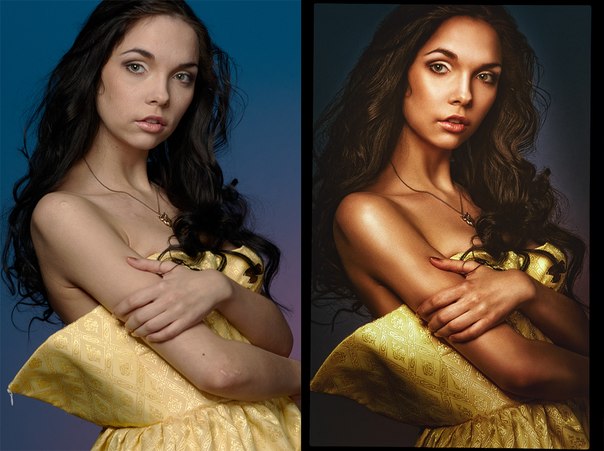 И готова делиться, потому что я люблю делиться! И люблю, чтобы красивого было много!
И готова делиться, потому что я люблю делиться! И люблю, чтобы красивого было много!
Вы попадаете в закрытую группу в Фейсбук, где я 2 раза в неделю даю ссылку на закрытый канал в Youtube с видеоуроками и ссылки для скачивания материалов для отработки уроков (файлы в слоях с подробным описанием, RAW файлы, текстуры, доп. материалы). Вы смотрите уроки в любое удобное время, выполняете домашнее задание и получаете от меня обратную связь.
Важно: обратную связь получают все! Я не делю курс на кучу пакетов, как обычно! С обратной связью, без обратной связи!
Хотите учиться? Я с удовольствием вам в этом помогу и разберу каждое домашнее задание. Не хотите, ваше дело. Всё только по обоюдному желанию.
Всего в курсе 8 уроков. Это полноценные длиннющие уроки, каждый длиной до 2х часов. В итоге всё это художественное «безобразие» растянулось на почти 10 часов обучающего материала. И это не уроки в стиле «как покрасить траву» или «как убрать рефлексы». Если разделить их на такие подтемы, то их бы получилось, наверно, около сотни. Несколько уроков содержат полные циклы обработки фотографий, при этом показывают разные методики, подходы и инструменты. Несколько уроков посвящены определённым темам и показаны на примере разных фотографий, а не одной.
В целом курс длится месяц: 8 уроков / 2 раза в неделю = 4 недели. Такой темп оптимальный (но довольно интенсивный) для просмотра и отработки материала.
Важно: уроки доступны для просмотра в течении всего курса и ещё 2 недели после его окончания, а потом всё превращается в тыкву
(Ну по запросу, конечно, смогу потом открыть доступ повторить что-либо, но не на постоянной основе).
Это не для новичков. Только для тех, кто уже знаком с фотошопом и хочет овладеть уже более глубоко навыками художественной обработки. Для усвоения уроков вы должны уметь пользоваться фотошопом как минимум на базовом уровне — понимать работу слоёв, масок, основных инструментов (штампики, кисти, выделение). Конечно, я всё это показываю и рассказываю в уроках, но подробно не останавливаюсь, уделяя внимание более «продвинутым» фишкам.
Для усвоения уроков вы должны уметь пользоваться фотошопом как минимум на базовом уровне — понимать работу слоёв, масок, основных инструментов (штампики, кисти, выделение). Конечно, я всё это показываю и рассказываю в уроках, но подробно не останавливаюсь, уделяя внимание более «продвинутым» фишкам.
Зависит от того, с чем вы пришли изначально. Если у вас уже есть начальные знания и практика работы в фотошопе, если есть определённая насмотренность и вкус, если глаза горят, а руки делают (вернее клацают), то вы сделаете хороший рывок вверх. Поймёте многое, откуда и как берутся вкусные картинки, научитесь анализировать то, что нравится, и применять навыки для достижения результата.
Если со всем вышеперечисленным на входе пока не очень, то сразу картинок 80-го левела от себя не ждите. Но
Если коротко, то курс вам поможет:
— понять, как делать картинки интересными и привлекательными (от момента идеи до финальной кнопки «запостить» в интернет)
— узнать фишки именно художественной постобработки, которых нет на уроках ютуб
— определить этапы и их последовательность для качественной обработки
— понять, что важно и что нужно учитывать уже на этапе съёмки, а что и как подчёркивать на этапе обработки
— быстро ретушировать кожу с сохранением текстуры
— работать с цветокоррекцией, подбирая гармоничные цвета
— увеличивать контраст красиво и приятно для глаз
— работать с фигурой модели, удлиннением платьев, добавлением лучей, пылинок, заменой неба и применением прочих художественных эффектов
— работать с плагинами, используя их хитрости
— создавать сказочные и картинные фотографии
— отличаться от конкурентов, найдя свой стиль
ПОДРОБНАЯ ПРОГРАММА КУРСА
Урок 1
Теория.
Коротко о съёмке. Обработка — это всего лишь ягодка на вершине пирожного, а какие ингридиенты самого пирожного, чтобы получилось вкусно? Какие должны быть фотографии, чтобы цеплять? Где черпать идеи? Что учитывать при планировании съёмки? Это одна из самых важных составляющих курса, без понимания которой всё коту под хвост.
Цвет — как основа художественной фотографии. Цветовой круг — что такое и «с чем его едят». Особенности работы с некоторыми цветами. Цвет и контраст, взаимосвязь. Как красиво делать цвета сочными?
Сочетаемость цветов. Основные гармоничные схемы с примерами.
Объём на фотографии. Как создавать иллюзию трёхмерности на фото — приёмы при съёмке и при обработке.
Урок 2
Художественный портрет в студии (на примере фото справа)
Базовая обработка RAW файла — нюансы.
Что можно и нужно сделать в RAW уже на этапе базовой обработки.
Чем отличается конвертация RAW файлов для базовой пакетной обработки и дальнейшей художественной ретуши в фотошоп.
Частотное разложение: методы выравнивания кожи с сохранением текстуры «для ленивых» и не очень.
Рисуем объём свето-тенью (да-да, всё тот же dodge & burn).
Глазки, носик, бровки, губки, волосы, руки — работаем с чертами лица модели: создаём идеал.
Работа с фигурой, одеждой, лицом: идеальная фигура и плавные линии.
Объём на фотографии. Как добиться? Вспоминаем, что говорили в теории и применяем на практике.
Расстановка световых акцентов на фотографии.
Мелочи — важны! На что обратить внимание при работе со свето -тенью.
Световые эффекты — как, куда, зачем и сколько.
Использование плагина для световых эффектов.
Подбираем гармоничные цвета.
Секрет приятных цветовых сочетаний. Сплит-тонирование.
Как подбирать цвета на практике. Учимся работать с кулером.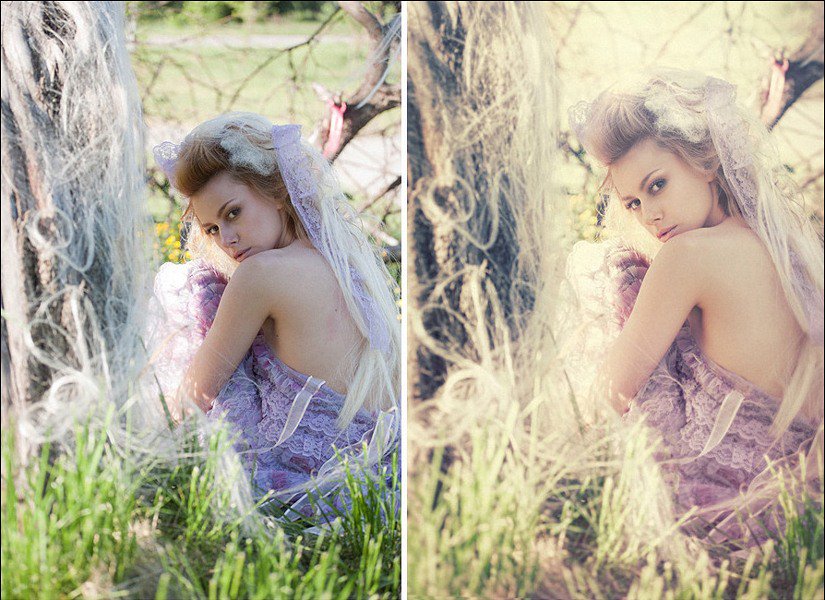
Способы поднятия контраста — чтобы красиво, но не «вырвиглаз». Проявление деталей и фактуры.
Эффекты свечения и мягкого фокуса.
Урок 3
Работа в плагине Color efex PRO (на примере фото справа)
Основные фильтры, которые я использую в плагине Color efex Pro.
Почему я его использую.
Одним нажатием клавиши — готовая обработка: создание «рецептов» (пресетов) в плагине.
Урок 4.
Художественный портрет на улице (на примере осеннего фото слева).
Работа с композицией.
Что делать, если не получилась идеальная композиция при съёмке.
Используем кадрирование, трансформацию, растяжку кадра и добавление недостающего пространства.
Удлинняем платья, добавляем динамику.
Размножение объектов в кадре.
Свето-теневые акценты по кадру и на модели.
Цветокоррекция и тонирование.
Ручная раскраска цветами, которых не было.
Добавление дымки (тумана).
Софт-эффект и контраст.
Добавление контраста и немного других фильтров в плагине Color effex pro.
Сохранение для WEB.
Урок 5.
Художественный портрет на улице (на примере осеннего фото справа).
Работа в пространстве LAB.
Разгон цветов в фотошоп. Как сделать разноцветную и красивую осень (пространство RGB).
Осеннее яркое красочное тонирование.
Что такое цветовое пространство LAB. Чем оно выгодно? Какие особенности работы в этом пространстве?
Как «разогнать» цвета из серых скучных картинок? Как сделать цвета сочными и чистыми, повысив насыщенность в LAB.
Выделение объекта. Создание карты глубины.
Размытие заднего фона (имитация боке объектива) с применением карты глубины.
Урок 6
Художественная обработка портретов в контровом свете
Теория о контровом свете. Какие его плюсы, в каких случаях его использовать?
Какие его плюсы, в каких случаях его использовать?
Какие трудности съёмки в контровом свете и как с ними справляться?
Какие трудности при обработке фото в контровом свете и как с ними бороться?
Как убрать засветку и дымчатость, вернуть контраст на фото?
Что такое HDR и как он нам поможет при сьёмке и обработке таких фото?
Урок 7
Замена неба
В каких случаях нужно менять небо в фотошопе?
Как правильно выбирать небо для замены?
Какие нюансы нужно учесть, чтобы избежать распростанённых ошибок при замене неба?
Цветокоррекция, чтобы сменить дневное фото на закатное.
Бонус: зачем нужны альфа-каналы. Изменение позы модели.
Бонус: коллекция фотографий красивого неба в большом размере
Урок 8
Текстуры. Художественные спецэффекты.
Какие бывают текстуры и зачем они нужны.
Где брать текстуры: несколько вариантов.
Режимы наложения для текстур.
Художественные спецэффекты:
— добавление бликов.
— добавляем снег и дождь, пылинки.
— рисуем лучики.
— добавляем источники света (светящиеся объекты — фонари, звёзды и т.п.)
— дым и туман.
— добавляем мыльные пузыри.
— добавляем бокешки (новогодние).
— добавляем лепестки, листочки или пёрышки с 3D эффектом.
Бонус: большая коллекция текстур, бликов, слоёв для наложения со слегом, пылью, лепестками, бокешками и т.п.
Приятности
Каждому слушателю — приятный бонус — коллекция некоторых моих текстур и вспомогательных материалов (потрясающие закаты, лепестки, пёрышки, мыльные пузыри, реалистичный снег и многое другое, что собиралось и покупалось по крупинкам в разных источниках).
Стоимость и как оплатить
100 $
Оплату можно сделать на странице курса онлайн любой картой (кнопка «добавить в корзину»).
Далее свяжитесь со мной для записи в группу.
Старт ближайшего потока 15 января 2018.
Другие мои работы до-после обработки можно посмотреть здесь.
Художественная ретушь фотографий в фотошопе уроки. Урок Фотошопа
Почему многие не умеют обрабатывать фотографии или обрабатывают неправильно, тратя много времени?
Проблема кроется в подходе, который опосредованно поддерживается достаточно вредными ресурсами вроде фотомонстра или лайтрум ру.
Десятки сайтов рассказывают, как нужно обрабатывать и какой слайдер нужно сдвинуть.
Но кто-нибудь говорит, когда нужно обрабатывать и как обрабатывать?
Или зачем обрабатывать? Где остановиться в обработке?
Они не рассказывают про это.
Все обучение обработке снимков сводится к рассказу об установке пресета или про то, как двигал слайдеры лайтрума некий фотограф, обрабатывая свой снимок.
Но зачем он их двигал и почему, вы не узнаете.
Статья не содержит готовых рецептов или пресетов. Но она содержит основополагающие моменты, которые помогут вам понять, что нужно обрабатывать, когда нужно и чем обрабатывать.
Как научится художественно обрабатывать
Если абстрагироваться от фотографии как цельного объекта и разложить ее на составляющие, то окажется, что в основе любого снимка лежит две составляющие:
- Составляющая тона
- Составляющая цвета
Основная задача обработки сводится к пониманию проблем тона, проблем цвета и осознанию того, что вы хотите видеть в итоге.
Опытные ретушеры или фотографы сперва обрабатывают тоновую составляющую, затем цветную. Это снижает риск появления дефектов обработки, силу их проявления и позволяет сохранить цвет более чистым.
Нельзя утверждать, что нужно обрабатывать только в этой последовательности. Исключения есть всегда. Но лучше придерживаться этого порядка действий при обработке.
С чего начинать обработку фотографий
Рассматривайте отобранную фотографию до тех пор, пока не поймете, что вы хотите из нее сделать.
Не нужно бросаться двигать слайдеры или искать очередную подборку тысяча и одного пресета для начинающих.
Основной момент любой обработки это художественный замысел, который воплощается самой обработкой.
Не придумывается?
Оставьте этот снимок и рассмотрите другой.
В процессе своего обучения я заметил, что не могу понять, как обрабатывать простые проходные снимки.
После того, как я осознал, что они неинтересны мне самому, я перестал тратить на них свое время, исключив обработку.
Отсеивайте неинтересные снимки. Это второе, чему вы должны научиться.
Не тратьте время на обработку заведомо скучных снимков. Лучше снимите тот, который будет интересным, и который будет смотреться после обработки и ретуши.
Суть обработки заключается в подчеркивании положительных сторон кадра при сокрытии отрицательных, и удалении всего ненужного.
Основы обработки тона
Вы определились, что каким вы видите снимок после обработки?
Если да, то считайте, что большую часть работы вы уже сделали. Осталось понять, как достичь задуманного результата.
Что вам не нравится в тоновой части фотографии?
Она темная или излишне светлая? Она слишком контрастна или наоборот тусклая?
Какие-то участки более светлые и оттягивают внимание от главных объектов кадра?
Так исправьте это.
В любой программе для обработки фотографий, вроде Фотошопа, Лайтрума, Гимпа или Capture One, есть инструменты тоновой коррекции.
Это инструменты или корректирующие слои:
- Кривые (Curves)
- Уровни (Levels)
- Экспозиция (Exposure)
- Яркость/ контрастность (Brightness/Contrast)
Наиболее гибким и сильным инструментом считаются Кривые (Curves). Именно их работу нужно изучить в первую очередь, поскольку кривой можно заменить все оставшиеся инструменты тоновой коррекции.
В лайтруме или Adobe Camera Raw для правки тона используют вкладку Basic (Базовая) и вкладку Tone Curve (Тоновая кривая).
Как изучить их?
На Ютубе есть десятки часов видео и сотни роликов по каждому инструменту тоновой коррекции или коррекции цвета для фотошопа, лайтрума и иже с ними.
Познакомьтесь с принципами работы каждого инструмента.
Не ищите готовые рецепты.
Просто изучите и поймите, как работают инструменты тоновой коррекции.
Основы обработки цвета
Реализации вашей задумки мешает излишне зеленая трава? Или на лицо модели попал синий рефлекс от одежды?
Инструменты коррекции цвета и цветовой насыщенности помогут вам.
Основные инструменты правки цвета с которыми вы будете встречаться чаще всего:
- Vibrance
- Hue/Saturation
- Color Balance
- Chanel Mixer
В лайтруме или Adobe Camera Raw для правки цвета используют вкладки HSL вместе с вкладками Saturation (Насыщенность) и Luminance (Светимость).
Цветовая теория
Для того чтобы понять, как работает цвет и как гармонизируются цвета, посмотрите это видео по теории цвета.
На мой взгляд, это один из лучших роликов по этой теме в русскоязычном сегменте Ютуба.
Работа с гармонизацией цвета немыслима без понимания круга Иттена. Многие считают, что он не работает или работает не так, как им хотелось бы.
В любом варианте это лучше, чем нечего.
Используя инструменты фотошопа или лайтрума, фотограф просто подгоняет цветовую составляющую снимка под свой художественный замысел.
Авторская обработка
Многие начинающие пытаются воспроизвести обработку известных фотографов, рыская в поисках пресетов этих фотографов.
Если вы изучите инструменты тоновой коррекции и коррекции цвета, то вам не потребуются пресеты.
Вы будете видеть и понимать, что сделано при авторской обработке, как сделано и чем это можно повторить.
Не ищите пресеты.
Лучше изучите фотошоп или лайтрум
В конечном итоге, вы потратите время на что-то более стоящее, чем на поиски пресета на один раз.
Будут ли разоблачения и срыв покрова с тайны?
Несомненно.
Пока же, коль вы столько глубоко залезли по этой статье, рекомендую ознакомится с популярными ошибками обработки и съемки . Статья продолжает тему обработки.
Специалистами YouDo профессионально выполняется ретуширование и художественная обработка фото. Чтобы узнать стоимость их услуг и найти в Москве мастера, заполните простую форму заказа на сайте youdo.com. Отклики от желающих взять заявку в работу поступят уже вскоре, вам останется лишь выбрать исполнителя. Посмотреть портфолио и прайс-листы с ценами на услуги можно в профилях специалистов на Юду.
Преимущества сотрудничества с исполнителями YouDo
Мастера, чьи профили размещены на сайте youdo.com, в совершенстве владеют всеми приемами и методами художественной обработки снимков. Вы можете заказать у наших исполнителей в Москве ретушь:
- зимних, осенних, летних, весенних фотографий
- женских, мужских, детских портретов
- свадебных кадров
- старых снимков
Исполнитель, выбранный на YouDo, сделает цветное изображение черно-белым или наоборот, состарит современный снимок или восстановит износившееся фото. По вашему желанию специалист Юду выполнит обработку в любом из стилей, будь то:
- поп-арт
- акварель
- аппликация
- витраж
- гранж
- под карандаш
- магический арт и пр.
Специалист, которого вы выберете на Юду, сделает фотографии идеальными, подчеркнув нужные детали, улучшив яркость и цвет, правильно расставив акценты. Исполнители Юду также по доступным ценам предоставляют в Москве услуги профессиональной портретной, интерьерной, предметной съемки. Более подробное описание работ, которые выполняют наши специалисты, а также тарифы вы найдете в прейскурантах, размещенных в профилях исполнителей на сайте youdo.com.
Расценки на услуги специалистов Юду
Назвать точную стоимость художественной обработки фото выбранный на Юду исполнитель сможет после того, как уточнит у вас все детали заказа. Цена рассчитывается индивидуально, согласно тарифам, указанным в прайсах, и зависит от:
Цена рассчитывается индивидуально, согласно тарифам, указанным в прайсах, и зависит от:
- количества фотографий
- сложности обработки (легкая, глубокая ретушь, обтравка, дорисовка/удаление элементов)
- срочности заказа
Художественная обработка фото выполняется исполнителями YouDo качественно и быстро, в чем вы сможете лично убедиться, обратившись к ним за помощью.
Каждую фотографию можно обработать различным способом, выделить в ней определённые фигуры, подчеркнуть цвет или вовсе создать невероятный эффект. В этот раз мы рассмотрим пример простой художественной обработки.
Каждая серия фотографий будет требовать индивидуального подхода. В зависимости от сюжета, местности и используемых композиционных элементов будет меняться всё. Если вы работаете с большим количеством фотографий, то цветокоррекцию проще всего делать в Lightroom. Отдельные снимки затем можно отретушировать в Photoshop.
Любая обработка должна начинаться с анализа.
Если снимок изначально сделан без пересветов и провалов в тенях, то это существенно облегчает обработку и в какой-то степени определяет стиль обработки.
Свет и тень падают на модель очень гармонично, но объёма не хватает. Также есть проблемы с цветами. На снимке присутствуют лишние цвета. Также нужно будет поработать с оттенками.
Открыв снимок в Lightroom переходим в модуль «Коррекция» (Develop).
Первая вкладка, которая нам понадобится — это Основные. В нашем случае необходимо немного поднять экспозицию. Это сделает снимок ярче. Света необходимо убрать в -100. Это придаст объём небу. Также будут выделены некоторые скрытые от глаз детали в облаках. Затем делаем немного светлее тени, чтобы в теневых областях появились детали. Далее добавляем яркость, увеличивая белые. Чтобы сохранить контраст и объём, регулятор Чёрные нужно немного переместить влево.
Специальным инструментом Чёткость добавляем микроконтраст.
Теперь займёмся калибровкой камеры. Переходим в одноимённую вкладку. В данном разделе можно избавиться от лишнего цвета. Какие настройки выбирать — решать вам. Дальнейшая обработка зависти от поставленной задачи. Нам нужно сделать красный более насыщенным и тёплым. Зелёный станет холоднее. Если снизить насыщенность зелёного, то красный станет более глубоким.
Переходим в одноимённую вкладку. В данном разделе можно избавиться от лишнего цвета. Какие настройки выбирать — решать вам. Дальнейшая обработка зависти от поставленной задачи. Нам нужно сделать красный более насыщенным и тёплым. Зелёный станет холоднее. Если снизить насыщенность зелёного, то красный станет более глубоким.
Теперь для добавления мягкости и тепла нужно уменьшить количество синего и цианового.
Снова возвращаемся к основным настройкам и корректируем баланс белого. Нам не обязательно делать изображение реалистичным, так как по задумке девушка улетает на шариках к небу, будучи прикованной к земле. С таким сюжетом можно сделать сказочную обработку.
Теперь переходим на вкладку «Раздельное тонирование». В тенях добавляем немного синего, а в светлые области, немного бледно-оливкового. Данные цвета позволяют снизить чрезмерное количество красного. Синий цвет придаёт контраста в цвета и увеличивает объём.
Теперь переходим к «Кривым». Для каждого снимка значения будут уникальными. В нашем случае настройки такие:
Кривые являются одним из лучших инструментов для работы с цветом. Также этот инструмент вносит существенные изменения в снимок, так что с ним нужно работать аккуратно.
На данном этапе можно потерять объём. Приходится работать с каждым цветом отдельно, чтобы держать всё под контролем.
На этом можно заканчивать. Просто кадрируем снимок, при необходимости добавляем резкость. Можно добавить виньетку и зернистость по желанию.
Основная работа закончена, но это ещё не всё. Экспортируем снимок в 16‑битный файл формата TIFF и открываем его в Photoshop.
Можно, конечно, обрабатывать фото на протяжении нескольких часов, добавляя различные элементы, но мы ведь не на конкурс красоты готовим фотографию. Главное проделать основную работу по ретуши, а остальное по желанию.
Первым делом очищаем фон от лишних элементов. При необходимости работаем с пластикой. Ретушь кожи и одежды можно сделать методом частотного разложения. Вы легко найдёте описание данного процесса на нашем сайте. Объём прорабатываем методом Dodge and Burn.
Ретушь кожи и одежды можно сделать методом частотного разложения. Вы легко найдёте описание данного процесса на нашем сайте. Объём прорабатываем методом Dodge and Burn.
Теперь выполняем наложение текстур, Которые значительно разнообразят снимок. Текстуры отлично подходят для создания настроения. Также они могут вносить небольшое добавление цветов и изменять общее понимание сюжета снимка. При добавлении текстур важно понимать зачем вы их добавляете и соблюдать меру, а то можно и перестараться.
В нашем примере добавлено немного царапин. Маской их пришлось убрать с модели и близких элементов фона.
Теперь можно заканчивать обработку, хотя эксперименты могут быть бесконечными.
На основе материалов с сайта:
Привет! Меня зовут Ирина Джуль. Хочу рассказать немного об обработке в Photoshop на примере одной из своих фотографий.
Есть такая фотография малыша, лежащего в кроватке. На изображении — первоначальный кадр и то, чем все закончится. Как вы понимаете, залог хорошей фотографии — это изначально хорошая фотография. Потом вы можете с помощью Photoshop или Lightroom просто усилить ее восприятие, расставить акценты, сделать «вкусной».
О том, как тонировать фотографию, можно долго рассказывать, каждый делает это по-своему и разными методами.
Причем даже одну и ту же тонировку можно делать разными способами. Как обрабатывать волосы, глаза и прочие детали — тема, заслуживающая отдельной статьи. Как правильно накладывать текстуру или корректно обработать кожу, тоже хорошо бы знать. Это все те знания, которые дают возможность улучшить хорошую фотографию.
Открываем фотографию в Camera RAW. Осветляем тени до +70 и немного поднимаем экспозицию. Во вкладке Детализация отключаем регулировку резкости, чтобы резкость не наводилась дважды и не портила снимок. Я делаю это сама в конце на тех участках, на которых это необходимо. Я пользуюсь русифицированным Photoshop, поэтому и описание соответствующее.
Открываем файл в Photoshop и первым делом убираем ненужные элементы в кадре по углам.
 Выделяем то, что нужно убрать, с помощью инструмента Лассо, потом идем:
Выделяем то, что нужно убрать, с помощью инструмента Лассо, потом идем:Редактирование>Выполнить заливку>с учетом содержимого.
Программа меняет этот фрагмент и дорисовывает даже направление полосок на ткани.
Следующий шаг — затемнение углов и виньетирование. Зону затемнения делаю сама, чтобы контролировать те участки, где мне это нужно. Это может быть полезно, если, например, у нас светлое небо и свет падает с какой-то стороны, и нам не нужно затемнять этот угол, чтобы не препятствовать свету. Пользуюсь инструментом Прямолинейное Лассо, задаю ему растушевку края 200–300, в зависимости от размера фотографии. Дальше на основе выделения создаю новый корректирующий слой Кривые и затемняю настолько, насколько мне это нужно (маску в этой кривой нужно инвертировать Ctrl+I, чтобы она затемняла необходимую область).
Следующий корректирующий слой — Карта Градиента. Здесь выставляем света оранжевого цвета, а тени — фиолетового. Режим наложения этого слоя Мягкий Свет с непрозрачностью 35 %.
Далее создаем корректирующий слой Кривые. В RGB поднимаем точку черного, в синем канале свет тонируем в теплый, тень — в холодный.
Делаем засветку с помощью корректирующего слоя Градиент.
Выставляем Радиальный стиль, оранжевый цвет. Заливаем в угол нашей картинки, откуда падает свет. Режим наложения Экран, непрозрачностью 40 %.
Сливаем все слои в один Shift+Ctrl+Alt+E и ставим режим наложения Экран, непрозрачность слоя 30 %, потом сливаем слои снова и ставим режим наложения Мягкий свет, непрозрачность слоя 40 %.
Теперь фотокарточка готова, осталось доработать детали по желанию. Сделать ярче глаза, губы, прорисовать волосы. Также я применяла наложение текстуры в режиме наложения Мягкий свет. Если нужно, работаем с кожей, но на детских портретах редко есть такая необходимость.
Вот, что получилось в результате. Фотография стала ярче, сочнее, с интересным освещением, которое задает атмосферу.
Любимые места съемки Rarindra Prakarsa находятся недалеко от его дома, поскольку он появляется на “съемочной площадке” ранним утром. Эти места есть в Джакарте и на Западной Яве: Серпонге, Кивидее и Сукабуми. На Западной Яве повышенная влажность и туманы, которые ему часто на руку. Хотя он все же предпочитает снимать в хорошую погоду. Когда на улице ясно, ему всегда хочется выйти из дома, в силу того, что он одержим красивым светом. Длительное время он ловит момент, выбирая идеальный угол падения света на объекты. Всегда подбирает подходящий антураж, деревья в этом смысле — его любимцы.
Эти места есть в Джакарте и на Западной Яве: Серпонге, Кивидее и Сукабуми. На Западной Яве повышенная влажность и туманы, которые ему часто на руку. Хотя он все же предпочитает снимать в хорошую погоду. Когда на улице ясно, ему всегда хочется выйти из дома, в силу того, что он одержим красивым светом. Длительное время он ловит момент, выбирая идеальный угол падения света на объекты. Всегда подбирает подходящий антураж, деревья в этом смысле — его любимцы.
“The Golden moment”
Эта фотография сделана возле моего дома, расположенного около небольшого озера в западной части Джакарты. Погода была очень хорошая и я подумал, что было бы здорово, если бы сеть была золотистая, а фон – темный. Но на самом деле фон не был таким темным, как вы видите на фотографии.
Я установил выдержку 1/500 секунды и баланс белого “shade”.
Затем я отредактировал изображение в Фотошопе, используя инструмент Burn, с тем чтобы правая верхняя часть осталась яркой. Я использовал Selective Color (Blue) для его одежды, чтобы получить более насыщенный синий цвет и убрать желтый. Затем я взял инструмент Dodge, чтобы осветлить некоторые участки одежды. Я старался создать контраст синего и желтого цветов в этой фотографии. Все элементы этой фотографии – натуральны, все что я сделал – это в основном высветлил/вытемнил некоторые участки.
“Togetherness #2″
Эта фотография снята на Canon Digital Rebel XT и Tamron 28-75. В журнале Popular Photography Rarindra делится шагами, которые он использовал в художественной обработке фотографии в Photoshop:
- Если вы снимаете в RAW, то используйте теплые настойки баланса белого (White Balance) перед тем, как перенести изображение в Photoshop.
- Используя ваш любимый метод выделения, выделите ваши основные объекты (в данном случае – людей) и сохраните выделение для последующего использования. Пока фигуры все еще выделены, создайте новый adjustment layer типа Levels. Ничего не меняйте, просто кликните Ок, затем поменяйте режим наложения на Soft Light и снизьте прозрачность слоя до 50%.

- Сделайте новый Solid Color Fill Layer.
Выберите Color: None и нажмите Ok. В диалоге выбора цвета введите следующие значения: R84, G66, B4. Нажмите Ок, затем поменяйте blend mode на Hue.
- Создайте новый adjustment layer типа Selective Color. Выберите Colors:Neutrals и поставьте Yellow в 39% и Cyan в -8%.
- Создайте новый adjustment layer типа Color Balance. Выставьте midtones в 0, -7, -13. Затем выставьте highlights в 0, 0, -3.
- Создайте новый adjustment layer типа Levels, выберите синий канал (Blue), и измените output level c 255 на 200.
- Создайте новый пустой слой и загрузите выделение фигур, сохраненное на шаге 2. Залейте выделение черным цветом, измените режим наложения на Color, и уменьшите прозрачность до 50%. Это позволит вашим фигурам лучше выделиться на золотом фоне.
- Если золотой тон получился слишком сильным, уменьшайте opacity ваших слоев до тех пор, пока изображение не начнет выглядеть более натуральным.
Много всего происходит в работах Рариндры, и это кропотливый, интенсивный труд. Вероятно поэтому он не выкладывает каждую неделю по новой работе.
Его работы содержат заметные характерные черты. Он разделяет изображение на передний план, основной предмет изображения и задний план, почти как на театральной сцене. В этом конкретном примере я подозреваю, что он вырезал передний план с детьми и деревом и вставил в другое изображение с задним планом. Почему я так думаю? Солнце светит очень ярко, настолько, что спины мальчиков почти пересвечены. В то же время задний план освещен совсем другим светом. Если бы свет на задним плане был таким же, мы бы видели пересвеченные ветки, листья и стволы деревьев.
Он также использует контрастность, резкость и цвет чтобы еще больше отделить передний план от заднего. В том же самом изображении, например, задний план слегка размыт и контрастность уменьшена – это помещает фон в совершенно отдельную плоскость. Он выглядит практически как бутафорский театральный фон.
Для фонов он использует цветные градиенты в режимах Normal и Multiply и уменьшает opacity. Эти режимы важны потому что они не увеличивают контрастность, они просто немного заглушают яркость, оставляя контрастность низкой.
Я использовала некоторые из этих техник на этом изображении для примера:
После:
Во-первых, начните с изображения, которое сильно подсвечено сзади или сбоку — работать будет легче и результат будет более натуральным.
Во-вторых, обтравка очень важна чтобы отделить передний фон от заднего. В этом примере нам нужно беспокоиться только о создании маски для маленькой девочки:
Я считаю, что градиеты – это ключевой момент в получении изображений как у Рариндры. Градации в его работах очень плавны, они не выглядят как работа кистью. Так что в этом примере я использовала только градиенты и не использовала кисти во всем, включая маски.
Когда вы используете градиенты на масках, не забывайте выставить ваши цвета в стандартные черный для переднего плана и белый для фона (нажмите клавишу D чтобы выставить их таким образом). Также не забудьте поменять режим работы градиента на “foreground to transparent”. Кликните на градиент в тулбаре и выберите вот такие настройки:
Я использовала линейные градиенты для больших участков:
И круглые градиенты для маленьких участков:
Итак, передем к изображению. Мы начнем с того, что добавим немного дымки, чтобы отделить передний план от заднего. Вот начальное изображение для сравнения:
Еще немного для большей глубины. Этот слой был добавлен в режиме Multiply, с меньшей opacity:
ОНЛАЙН-КУРС «Художественная обработка от А до Я»
УРОК 1
15 марта. Начало в 10.00
Продолжительность 2-2,5 часа.
1. Вступительное слово.
2. Несколько слов о семейной художественной фотографии и художественной обработке фотографий
3. Быстрый выбор фотографий для обработки в программе Adobe Bridge (или Lightroom)
Быстрый выбор фотографий для обработки в программе Adobe Bridge (или Lightroom)
4. Основные инструменты Camera Raw (Lightroom), необходимые для быстрой и эффективной свето- и цветокоррекции.
Логика работы с цветом при обработке фотографий разных сезонов.
5. Ответы на вопросы
УРОК 2
17 марта. Начало в 10.00
Продолжительность 2,5-3 часа.
1. Полная схема художественной обработки летних фотографий (3 цветовых решения)
А. Первичная цветокоррекция изображений в Camera Raw (или Lightroom)
Б. Работа с изображением в Photoshop:
- кадрирование;
- работа с “трансформацией”;
- убираем шум, добавляем резкость.
- чистка фотона с помощью «штампа» и «заплатки»;
- особенности детской и взрослой ретуши;
- скинтон. Чистые цвета;
- светокоррекция;
- добавление объема, контраст;
- свето-теневой рисунок;
- цветокоррекция;
- коррекция фигуры с помощью «пластики».
2. Ответы на вопросы
УРОК 3
19 марта. Начало в 10.00
Продолжительность 2,5-3 часа.
1. Полная схема художественной обработки осенне-весенних фотографий (яркая осенняя обработка и 2 вида шоколадной обработки)
А. Первичная цветокоррекция изображений в Camera Raw (или Lightroom)
Б. Работа с изображением в Photoshop.
2. Ответы на вопросы
УРОК 4
22 марта. Начало в 10.00
Продолжительность 2,5-3 часа.
1. Полная схема художественной обработки зимних фотографий (2 цветовых решения и «кремовая» обработка)
А. Первичная цветокоррекция изображений в Camera Raw (или Lightroom)
Б. Работа с изображением в Photoshop.
Работа с изображением в Photoshop.
2. Ответы на вопросы
УРОК 5
24 марта. Начало в 10.00
Продолжительность 2,5-3 часа.
1. Полная схема художественной обработки «полевых» фотографий (обработка фотографий, снятых в пшеничных и лавандовых полях)
А. Первичная цветокоррекция изображений в Camera Raw (или Lightroom)
Б. Работа с изображением в Photoshop.
2. Несколько слов об экшенах: что это такое и для чего они необходимы. Пакетная обработка.
3. Подготовка фотографий для использования в Internet, подготовка фотографий к печати в типографии.
4. Ответы на вопросы
Художественная обработка фотографий в Фотошопе уроки
Не секрет, что программа Adobe photoshop является одной из самых популярных для редактирования фотографий не только среди профессионалов, но и обычных любителей. В процессе создания изображения происходит много таких преобразований, о которых те, кто позднее рассматривают конечный результат, даже не догадываются.
Нет ничего плохого в том, что после редактирования фотография стала выразительнее, сочнее или эмоциональнее. Кроме того, порой, именно художественная обработка позволяет передать зрителям отношение автора к тому, что происходит на снимке.
Художественная обработка в фотошопе
Под художественной обработкой изображения большинство профессиональных фотографов подразумевают улучшение цветовых характеристик(цветокоррекция), кадрирование изображения (обрезка лишних элементов, изменение ее размеров таким образом, чтобы при необходимости сделать акцент на определенной ее части), улучшение внешнего общего вида (ретушь), придание стиля, образа, характера (часто это называют авторской обработкой).
[banner_adsense_fullnews] {banner_adsense_fullnews} [/banner_adsense_fullnews]В ряде случаев требуется предпечатная подготовка фотографии, включающая в себя подгонку размеров изображения под готовые изделия. Для достижения наилучших результатов любому пользователю доступен большой выбор функций, операций возможностей для улучшения своих изображений, создания коллажей, открыток, календарей и других манипуляций, которые позволяют делать художественную обработку фотографий. Уроки по обработке помогут даже новичкам с легкостью создавать красивые изображения, оформлять свою страничку в интернете, создавать потрясающие фото подарки близким и т. д.
Для достижения наилучших результатов любому пользователю доступен большой выбор функций, операций возможностей для улучшения своих изображений, создания коллажей, открыток, календарей и других манипуляций, которые позволяют делать художественную обработку фотографий. Уроки по обработке помогут даже новичкам с легкостью создавать красивые изображения, оформлять свою страничку в интернете, создавать потрясающие фото подарки близким и т. д.
Как улучшить фотографию в Фотошоп
Не всегда фотограф настолько профессионален, чтобы при каждом щелчке затвора фотоаппарата создается шедевр. Бывает, что нет времени на выверку композиции, удаления лишних предметов из кадра, обрезку проводов, выравнивание поверхности и т. д.
К серьезным дефектам фотографии можно отнести недостаточное освещение в момент съемки или другие нюансы, изменить которые фотографу не под силу. Например, во время нажатия кнопки фотоаппарата мимо пролетела муха, попавшая в кадр, или на стекле объектива оказалась пыль. Для исправления таких дефектов начинающему фотографу нужно освоить Фотошоп Уроки по обработке фотографий позволят справиться с проблемой даже в самом сложном случае.
Еще одна задача, с которой легко справляется Фотошоп – ретушь портретов.
Речь не идет о кардинальном изменении внешности. Хотя возможна и такая постановка задачи, когда речь идет о фотоколлаже или создании шаржа. Ретушь портрета может решить несколько задач. Она используется обязательно когда нужно исправить ошибки фотографа такие как например, неверно выбранная экспозиция, восстановление баланса белого, цветокоррекция.
Зачастую требуется исправить мелкие дефекты кожи модели, размазанный макияж, неудачно упавшую тень, блики, придать свежесть взгляду или слегка омолодить. Для исправления таких фотографий приложение обладает огромным количеством инструментов, а наши Фотошоп уроки по обработке фотографий подскажут, какой из них можно оптимально использовать в каждом конкретном случае. Наиболее применимыми являются слои и кисти.
Работа со слоями позволяет сделать «тактичную» ретушь фотографии и максимально скрыть видимость внесенных в изображение изменений при одновременном достижении лучшего эффекта от ретуши. Использование полностью настраиваемых кистей для тонкой коррекции теней, бликов, насыщенности, резкости и контрастности позволят создавать произведения искусства из обычных фотографий.
[banner_adsense_fullnews] {banner_adsense_fullnews} [/banner_adsense_fullnews]При помощи одной только ретуши можно придать вашим фотографиям эмоциональности, создать придуманный вашим воображением образ, придать стиль и даже показать характер модели на фото.
Попробуйте сделать фото в стиле «гламур», которое будет достойно выгладить в портфолио или в личном блоге. А можете, наоборот, за счет усиления теней и использования темной цветовой гаммы придать той же фотографии дополнительного драматизма.
Создание составных изображений
Много полезного в фотошопе найдут те, кто любит создавать разного рода сложные изображения – открытки, календари, коллажи. «Наденьте» на модель средневековый костюм и представьте ее в виде средневековой сеньоры в фамильном замке, героем любимого фильма, бизнесменом… Возможности программы безграничны, все зависит лишь от вашей фантазии.
Работа со слоями позволит вам менять части фотографии, удалять их, редактировать отдельно друг от друга. Кроме того, разнообразные слои позволят добавить какой-то эффект или убрать его, если в конце редактирования изображения он не впишется в общую концепцию.
Незаменимы слои при создании сложных изображений, состоящих из многих деталей, собранных из разных источников. Если вставлять каждую новую деталь на отдельный слой, то легко можно ее удалить или добавить в итоговое изображение путем включения или выключения соответствующего слоя. Одним движением! Слои позволят множеству мелких деталей, вставленных с других фото и не сочетающихся по цвету придать единую цветовую гамму, так изображение будет казаться целостным. Огромное количество шрифтов и возможность изменения любого параметра накладываемого текста позволят создать надпись, полностью соответствующую стилю изображения.
Огромное количество шрифтов и возможность изменения любого параметра накладываемого текста позволят создать надпись, полностью соответствующую стилю изображения.
Многие любители фотографий боятся работать с фотошопом, считая его слишком сложным для понимания. Однако его изучение, как и знакомство с другими сложными программами, должно начинаться с базовых основ и простых примеров. Только тогда будет прекрасный результат и несложной окажется любая художественная обработка фотографий. Уроки, чаще всего пошаговые, позволят осуществить все желания и воплотить в вашем изображении самые невообразимые фантазии, которые недоступны для простой фотографии.
Художественная обработка фотографии
Не так давно я писал статью об обработке фотографий после съемки и границах ее применения для относительно простых манипуляций. В той статье я обещал более подробно остановится на художественной обработке в различных ее проявлениях. Под словосочетанием «художественная обработка» я подразумеваю изменение частей фотографии, например, выборочное размытие фона, но в основном конечно это ретушь т.е. изменения, которые не затрагивают изображение целиком. Попробую сформулировать основные задачи такой обработки, ее возможности и, опять же, допустимые пределы использования.
На мой взгляд основным правилом, которым нужно руководствоваться при художественной обработке фотографии, является неизменение основного изображения. Иными словами, все внесенные поправки могут скрывать недостатки, изменять акценты на фотографии, но они не должны изменять саму фотографию.
Часто при компановке кадра мы сталкиваемся с невозможностью исключения из него нежелательных деталей. Причем иногда мы можем даже и не заметить какие-то мелочи, которые после съемки сразу бросаются в глаза. Со временем и при должной тренировке, глаз конечно начинает подмечать то, что нужно спрятать, но даже тогда не всегда удается получить желаемую фотографию. В качестве примера могу привести фото католического собора во Львове, перед фасадом которого находятся трамвайные провода, некрасиво пересекающие кадр. Кроме этого при съемке в кадр попал еще и фонарь закрыв собой часть башни справа.
Со временем и при должной тренировке, глаз конечно начинает подмечать то, что нужно спрятать, но даже тогда не всегда удается получить желаемую фотографию. В качестве примера могу привести фото католического собора во Львове, перед фасадом которого находятся трамвайные провода, некрасиво пересекающие кадр. Кроме этого при съемке в кадр попал еще и фонарь закрыв собой часть башни справа.
Чтобы получить нормальную фотографию пришлось потратить некоторое время на удаление мешающих деталей. Изображение, которое получилось в конце, существенно выигрывает у исходного и при этом ближе к тому, что мы бы увидели бы в реальности. Даже с учетом того, что правая башенка в данном случае сделана путем отражения левой (чтобы убрать фонарь), основа осталась неизменна.
Второй пример ретуши — фотография розы. В кадре случайно оказался лепесток соседнего цветка. Чтобы исправить композицию, он был аккуратно удален.
Как и с фотографией выше мы убрали деталь, улучшив изображение в целом. При этом основа не изменилась. И опять же в реальности глазами мы выделили бы именно бутон розы, а соседние лепестки остались бы за гранью восприятия.
Таким же образом можно и добавлять что-то на фотографию. Главное не путать ретушь с созданием коллажа, во втором случае картинка меняется существенно и по сути является уже не первоначальным кадром, а производным изображением.
Отдельным пунктом является портретная ретушь. В широком смысле, есть два типа портретов — персональный и «рекламный». Если первый должен быть максимально естественным и как бы являтся отражением человека, то второй это скорее некий образ, при создании которого модель является лишь основой для дальнейших манипуляций. Соответственно в первом случае нужно постараться максимально сохранить черты лица, форму тела и т.п., а вот во втором более важно соответствие конечно изображения заданным условиям, а не реальности. Правда и тут должен соблюдаться принцип неизменности основного содержания, иначе фотография просто превратится в рисунок.
Подводя итог хочу еще раз повторить, что ретушь должна быть как можно более незаметной, чтобы спрятать все недостатки, но при этом сохранить естественность изображения. Порой достаточно трудно заметить все нюансы света, особенности съемки, так что если вы заметили ненужную, мешающую деталь на снимке, не спешите его удалять, оплошность можно постараться исправить с помощью ретуши.
Профессиональная обработка фотографий в фотошопе
Что такое ретушь и цветокоррекция фото
- 31-05-2018
- Уроки Фотошопаadmin –>0 –>
Обработка фотографии. «Ламповый» портрет.
- 29-05-2018
- Уроки Фотошопаadmin –>0 –>
Цветокоррекция и ретушь
- 25-01-2018
- Уроки Фотошопаadmin –>0 –>
Авторская обработка портрета
- 25-01-2018
- Уроки Фотошопаadmin –>0 –>
Обрабатываем фото из отпуска в Movavi Фоторедакторе
- 24-11-2017
- Уроки Фотошопаadmin –>0 –>
Благодаря цифровой фотографии мы привозим из поездок сотни снимков, но часть из них безжалостно удаляется из-за их плохого качества. Они получаются размытыми, с заваленным горизонтом, или просто недостаточно эффектными. И обнаруживаем мы это обычно, лишь вернувшись домой.
Не спешите избавляться от, казалось бы, испорченных фото. Их ещё можно спасти в простой программе для обработки фото – такой, как Movavi Фоторедактор.
Создание картины из фотографии. Урок.
- 25-05-2017
- Уроки Фотошопаadmin –>0 –>
Художественная обработка портрета
- 26-01-2017
- Уроки Фотошопаadmin –>0 –>
Создание из фотографии картины в технике масляной живописи
- 20-11-2016
- Уроки Фотошопаadmin –>0 –>
Обработка фотографии
- 5-08-2016
- Уроки Фотошопаadmin –>0 –>
Обработка портрета
- 5-08-2016
- Уроки Фотошопаadmin –>0 –>
Обработка портрета
- 8-06-2016
- Уроки Фотошопаadmin –>0 –>
Beauty high end retouch
- 6-04-2016
- Уроки Фотошопаadmin –>0 –>
Художественная обработка в Photoshop
- 3-02-2016
- Уроки Фотошопаadmin –>0 –>
Ретушь и обработка: атмосфера заката
- 8-12-2015
- Уроки Фотошопаadmin –>0 –>
Обработка фотографии в Photoshop
- 15-10-2015
- Уроки Фотошопаadmin –>0 –>
Ретушь и обработка: fashion-фотография
- 15-10-2015
- Уроки Фотошопаadmin –>0 –>
Обработка фотографии в Фотошопе
- 7-08-2015
- Уроки Фотошопаadmin –>0 –>
Отрисовка портрета в фотошопе
- 2-07-2015
- Уроки Фотошопаadmin –>0 –>
Художественная обработка фотографии от Анастасии Кучиной
- 2-07-2015
- Уроки Фотошопаadmin –>0 –>
Здравствуйте. Сегодня я расскажу про обработку одной из моих фотографий.
Это фото было сделано на Canon 6D и объектив 135 mm, с выдержкой 1/1250 сек, диафрагмой f/ 2 и ISO100, время — перед закатом.
Изначально передо мной стояла задача сделать фото более теплым, а платье девочки — синим, также подчеркнуть мыльные пузыри и лучи солнца.
Работа началась в Camera Raw. На вкладке Hue-Saturation-Luminance (HSL) основной задачей было с помощью цвета сделать картинку более объемной и изменить бирюзовый цвет одежды девочки на синий. Для этого во вкладке Luminance я увела оранжевый бегунок вправо, отделив девочку от фона, а во вкладке Hue изменила бирюзовый оттенок на синий.
Обработка портрета
- 18-05-2015
- Уроки Фотошопаadmin –>0 –>
Художественная обработка фотографии
- 14-04-2015
- Уроки Фотошопаadmin –>0 –>
Художественная обработка фотографии
- 1-12-2014
- Уроки Фотошопаadmin –>0 –>
Обработка фотографий с венчания
- 1-12-2014
- Уроки Фотошопаadmin –>0 –>
Обработка портрета
- 5-11-2014
- Уроки Фотошопаadmin –>0 –>
Создаем коллаж в Photoshop
- 5-11-2014
- Уроки Фотошопаadmin –>0 –>
Художественная обработка фотографии
- 1-10-2014
- Уроки Фотошопаadmin –>0 –>
Ретушь портрета
- 1-10-2014
- Уроки Фотошопаadmin –>0 –>
Здравствуйте, уважаемые читатели журнала PhotoCASA, меня зовут Владимир Шапкин. В предыдущей статье я описал основные этапы ретуши фотографии, которыми я пользуюсь.
Однако это не единственный подход. Иногда, чтобы получить качественный результат, приходится отказаться от частотного разложения и всю работу проводить с помощью техники Dodge and Burn.
Фото для данной статьи я взял на сайте www.modelmayhem.com, где многие фотографы выкладывают качественные исходники для обработки, причем абсолютно бесплатно. Фото предоставил фотограф: Krzysztof Halaburda, Модель: Maja C., make-up artist: Weronika Sikora.
После RAW-конвертации с помощью инструмента Пластика я подправил прическу.
С помощью корректирующего слоя Цветовой тон/Насыщенность убавляем красноту глаз и чуть отбеливаем зубы.
Далее приступаем к чистке, пользуясь инструментами Восстанавливающая кисть и Штамп. Эту операцию можно выполнять с помощью частотного разложения, но, как я уже говорил, в этот раз я решил обойтись без этого метода на начальном этапе
Художественная обработка фотографии от Натальи Законовой
- 1-09-2014
- Уроки Фотошопаadmin –>0 –>
Всем привет! Немного расскажу о том, как я обрабатываю детские фотографии, сделанные на пленэре.
При съемке на улице я всегда стараюсь снимать в тени: во‑первых, нет жестких теней на лице, во‑вторых, ребенок не щурится. Желательно найти такое место, где на заднем плане будет немного подсвечивать солнышко. Это, конечно, в идеале. Если погодные условия не позволяют, то это всегда
можно подрисовать в Photoshop.
Открываю фотографию (фото 1). Детские фото не требуют глубокой ретуши кожи, поэтому убираем только основные недочеты света и тени на личике. В данном случае это небольшие тени под глазками, их убираю штампом, непрозрачность и нажим примерно 40 %. Мелкие недочеты убираю восстанавливающей кистью. Немного высветляю носогубную часть, примерно на 30 %, чтобы не оставить лицо без эмоций. Далее осветляю радужку глаз, но не очень сильно. Штампом убираю серьги, так как при подготовке забыли их снять, а к данному образу они совсем не подходят.
С лицом все.
Художественная обработка фотографии
- 1-09-2014
- Уроки Фотошопаadmin –>0 –>
Художественная обработка фотографии
- 1-09-2014
- Уроки Фотошопаadmin –>0 –>
Здравствуйте! Меня зовут Александра Кальнина, я профессиональный ретушер. Основные направления моей работы — фэшн- и бьюти-ретушь, но сегодня речь пойдет о нетипичном для меня жанре — художественной обработке фото.
К сожалению, RAW-файлом я не располагала и все манипуляции проводились исключительно с JPEG.
Итак, приступим!
Первым делом я ретуширую кожу, особенных деталей в текстуре кожи на этом снимке нет, поэтому всю работу я выполняю при помощи инструмента Восстанавливающая кисть.
После первичной чистки работаю с объемом фото и неровностями кожи, используя технику Dodge and burn. Для этого создаю новый слой и заливаю его серым цветом. Редактирование > Выполнить заливку. Выставляю следующие параметры
Фото-монстр — советы по фотосъемке от профессионалов.
- Фотошоп-мастер2000+ уроков по фотошопу
- Видео-смайл200+ уроков по видеообработке
- Руселлер1000+ уроков по сайтостроению
- Все основы (200)
- Фотооборудование (99)
- Работы мастеров (169)
Бесплатные уроки фотообработки. Обработка фото в фотошопе.
В этом разделе собраны полезные уроки по постобработке фотографий. Полезные практические советы и рекомендации помогут Вам обрабатывать фотографии более качественно и профессионально.
Обработка фото в фотошопе – это отдельная большая тема, которой посвящена львиная доля уроков данной рубрики. Все материалы представлены в максимально простой и доступной форме и будут понятны даже абсолютному новичку.
Усилия команды авторов нашего сайта направлены на то, чтобы Вы могли найти исчерпывающие ответы на все Ваши вопросы, связанные с постобработкой и ретушью фотографий.
Рецепты частотного разложения
Метод частотного разложения, на мой взгляд – это лучшая на сегодняшний день технология, позволяющая отдельно работать с детализацией и цветом. Для тех, кому интересны.
Балансировка цвета кожи
Кожа дает нам, возможно, один из самых сложных спектров красок в мире фотографии, начиная от самых светлых тонов и заканчивая самыми темными. В этом многообразии мы можем найти.
Эффект пленочной фотографии в Lightroom
В последнее время стала особенно популярной среди фотографов обработка в стиле олд-скул, такие фотографии нам напоминают кадры из ретро фильмов. Существует множество специальных.
Быстрая ретушь кожи
В этом уроке рассказывается, как очень быстро достичь эффекта гладкой кожи без потери ее текстуры. Основы Любое изображение можно рассматривать, как комбинацию.
Плагины Nik Collection теперь бесплатны
Вчера произошло очень важное, на мой взгляд, событие для тех, кто интересуется цифровой фотографией и обработкой изображений. Наверняка вам знакомо семейство плагинов Nik.
Экшен для ускорения ретуши кожи
Предлагаю вашему вниманию экшен для ускорения процесса ретуши. Он построен на основе методики упрощенного метода частотного разложения с подавлением средних частот.
Camera Raw для начинающих #1
Adobe Camera Raw представляет собой мощный инструмент для редактирования и тонкой настройки ваших фотографий. Формат Raw дает возможность неразрушающего редактирования.
10 трюков Lightroom, которые нужно знать
Я люблю Adobe Lightroom. Но это не значит, что я хочу тратить много времени на его использование. Я лучше займусь съемкой или буду давать уроки Lightroom, поэтому мне нужно быстро.
Как настроить фотошоп для работы с фото
Поводом для написания этого материала послужили многократно повторяющиеся вопросы на на форумах и в личных сообщениях на e-mail. Дело в том, что при неоптимальных настройках может.
Конвертируем в ЧБ правильно
Недавно меня спросили о процессе преобразования изображения в черно-белое, а именно, как можно узнать, что изображение подходит для этого.
Спасаем темную фотографию
В этом уроке для начинающих я хочу показать простой способ коррекции темных, недоэкспонированных фотографий. Я специально подобрал фотографию с недостаточной экспозицией.
Профессиональная портретная ретушь #2
После того, как вы завершили первый этап обработки, описанный в первой части урока, можно переходить к самой трудоемкой части ретуши фотографии. А именно к обработке с помощью.
Как правильно кадрировать изображение
В этом уроке по обработке фотографии мы объясним, как правильно кадрировать изображения и рассмотрим несколько способов использования инструмента Crop Tool.
Как создавать пресеты в Lightroom
Каждый хочет тратить как можно меньше времени на постобработку фотографий. В этом уроке мы покажем, как пользоваться пресетами в Lightroom и ускорять процесс обработки. .
Создаем эффект солнечных лучей в Photoshop
В этом уроке вы узнаете, как в программе Photoshop создавать красивые солнечные лучи, проходящие сквозь ветви деревьев. Это не только прекрасный способ сделать.
Как аккуратно вырезать волосы в Photoshop
Проблема качественного выделения таких сложных объектов, как волосы, является одной из самых распространённых в Photoshop. В этом уроке мы покажем вам, как выделить.
Обработка с разделением цвета и контраста
В этой статья я хочу изложить еще один интересный способ обработки изображений. Статья рассчитана на пользователей, хорошо ориентирующихся в Photoshop.
Пакетная обработка
Когда начинающий фотограф сталкивается с необходимостью обработки большого количества фотографий, неизбежно возникает вопрос: Как уменьшить затраты времени на обработку.
Профессиональная портретная ретушь #1
В этом уроке представлена первая часть серии, посвященной профессиональной портретной ретуши. Вы когда-нибудь задумывались, как модные фотографы и ретушеры получают такие.
Как снизить шум на фотографиях в Lightroom
Как правило, слово “шум” наиболее часто используется для описания звука, зачастую громкого и вызывающего раздражение или другую негативную реакцию. Но иногда шумом.
Читая статьи о Photoshop, я часто удивляюсь тому, насколько многие авторы усложняют решение по сути простых задач по обработке. Этим страдают и многие «монументальные» писатели, например Дэн Маргулис. Но ему это простительно – его задача написать о всех тонкостях и нюансах процесса обработки, рассмотреть его со всех ракурсов и сторон. Хотя именно эта особенность подачи материала в его книгах отталкивает многих читателей.
На самом деле, корни подобных способов «увеличить резкость в 40 действий» растут из очень простой вещи – люди, которые пишут эти уроки, никогда не работали с большим объемом фотографий. То есть, как правило, у них есть пара фотографий и они готовы в процессе их обработки убить вечер-другой. Но когда у тебя идут постоянные заказы, и с каждой фотосессии тебе надо серьезно обработать несколько десятков кадров – начинаешь задумываться о более простых и удобных способах обработки.
О них мы сегодня и поговорим. Я расскажу вам о пяти простых, но очень эффективных инструментах Photoshop, которые я постоянно использую в своей работе.
Перед тем, как обрабатывать фотографии в Photoshop, я всегда сначала работаю с кадрами в RAW-конвертере. Именно там я провожу основную цветокоррекцию и первичную обработку фотографий. По сути, я создаю «скелет» обработки, а в Photoshop работаю уже с деталями фотографии.
Итак, мы поработали с фотографией в RAW-конвертере и открываем ее в Photoshop. Фотошоп встречает нас огромным количеством инструментов для обработки на все случаи жизни. Но мы поговорим о самых простых и эффективных из них.
1. Dodge Tool/Burn Tool
Главная функция Dodge Tool/Burn Tool – осветление/затемнение отдельных участков изображения. По сути, вы можете «рисовать» затемнение или наоборот – осветлять снимок. Это очень просто, попробуйте: уверен, вы оцените этот инструмент. Dodge/Burn Tool имеет всего две, но очень важные настройки.
Range — Выбор области применения
Вы можете использовать этот инструмент на темные (Shadows), светлые (Highlights) или нейтральные (Midtones) области фотографии. Например, вам нужно осветлить темные участки подбородка (при обработке портрета), а светлые оставить не тронутыми. В таком случае мы ставим режим Shadows в Dodge Tool, и она будет осветлять только темные участки мест, на которые мы ее применим.
Exposure – сила воздействия
Очень важно правильно выставить силу воздействия. Многие люди, экспериментируя с фотошопом, пробуют Dodge/Burn на 100%. И, затемняя изображение, получают черные «дыры», а осветляя – сплошные пересветы. Конечно, получая такой результат, они больше не возвращаются к этому инструменту. Но Dodge/Burn – это тонкий инструмент. Если вы работаете по теням или светам – попробуйте силу применения в 7-10%, если с нейтральными участками – 10-20%. Для каждого случая сила воздействия подбирается отдельно, но, немного поработав с этим инструментом, вы начнете чувствовать, какая именно мощность нужна в каждом конкретном случае.
Использование
Dodge/Burn имеет массу способов применения:
Просто примените Dodge Tool на радужку глаз – это самый простой способ ее осветлить. Тем самым вы акцентируете внимание зрителя на глаза модели.
На всех этих портретах я высветлял радужку глаз именно для того, чтобы привлечь внимание зрителя к глазам и добавить психологизма в кадр.
- Затемняйте линии формы лица на мужском портрете
Скулы, линия подбородка, линия носа, брови – любые лицевые линии, если их немного затемнить, приобретут больший объем и контрастность. Мужчина на фотографии станет выглядеть более жестким и волевым.
Этот прием я использую при обработке практически всех мужских Ч/Б портретов. Для цвета этот прием не всегда подходит, так как «рушит» цвета, но на Ч/Б картинке работает просто отлично.
На женском портрете надо очень аккуратно использовать этот прием, так как женщину украсит только акцентирование тех лицевых линий, которые придают ей женственность. В ином случае вы получите портрет мужеподобного существа.
- Осветляйте области контрового света
Контровой свет сам по себе – замечательная вещь. Но если вы с помощью Dodge Tool усилите его эффект – картинка станет еще лучше. Особенно здорово это смотрится на концертных фотографиях, когда музыкантов освещает хороший контровой свет.
- Отбеливайте зубы вашим моделям
Именно используя Dodge Tool, проще и эффективнее всего отбеливать зубы на фотографии. Немного попозже я обязательно напишу отдельный урок о правильном отбеливании зубов с помошью Dogde Tool.
2. Clone Stamp
В фотошопе существует несколько инструментов для ретуши изображений, и каждый из них по своему хорош. Но «Штамп» — самый универсальный в применении инструмент.
Его функция – брать определенный участок изображения и копировать его. Тем самым мы можем, например, заретушировать морщины – просто «заменив» их участками гладкой кожи. Для этого нажимаем Alt и выбираем область, откуда будет браться картинка, и потом, просто кликая по нужным участкам изображения, мы будем копировать ее на них.
В настройках штампа важно обратить внимание на два параметра:
Mode
Это режимы, в которых будет работать штамп. Например, в режиме Darken штамп будет «заменять» только более светлые зоны, нежели выбранный участок. По сути – вы можете затемнять светлые зоны изображения, оттого и название режима – Darken. И, сооветственно, в режиме Lighten штамп будет работать только на более темные зоны изображения, осветляя их.
Clone Stamp имеет много режимов работы – поэкспериментируйте с ними, уверен, вы получите интересные результаты.
Описывать работу каждого режима, на мой взгляд, не имеет смысла — в фотошопе для всех инструментов действуют по сути одни и теже принципы работы режимов, только немного изменяясь под специфику конкретного инструмента.
Opacity
Opacity – значит непрозрачность. Проще говоря, чем меньше вы поставите процент в этой настройке, тем более прозрачная будет «работа» штампа. Например, при 100% штамп полностью заменит выбранный участок, а при 50% — будет полупрозрачным. Для ретуши лица, как правило, используется 10-30%, в ином случае будет слишком четко виден след штампа.
Использование Clone Stamp
Ретушь во всех ее проявлениях – основное назначение штампа. Прежде всего штамп используется для ретуши кожи – убирать морщины, синяки под глазами, отеки и прочие прекрасные творения матери-природы.
Также можно заретушировать, например, нежелательный объект в кадре. Если, конечно, он не занимает половину фотографии.
Очень удобно использовать штамп для устранения небольших пересветов. Например, у вашей модели на кончике носа небольшое пятнышко пересвета. Мы берем штамп, ставим режим Darken и в пару кликов затемняем это пятнышко.
3. History Brush
Хистори браш – это машина времени для обработки фотографий. Вы можете брать любую стадию обработки и кисточкой рисовать из нее по вашему изображению.
History Brush таит в себе огромные возможности. Подробно о работе этого инструмента я уже писал в отдельной статье. В ней вы найдете подробный урок по применению хистори браш и узнаете, как увеличивать резкость только на нужных вам участках изображения.
Безусловно, увеличение резкости не единственная область ее применения. В будущих статьях, я расскажу, как с помощью History Brush работать с цветом на фотографии.
4. Black&White
Инструмент Black&White находится во вкладке Image—>Adjustments. Или можно просто создать Adjustment layer (Корректирующий слой) на фотографии.
Главная функция инструмента Black&White – «правильный» перевод цветного изображения в ч/б. Правильный потому, что вы можете изменять черно-белое отображение каждого из цветов. Тем самым вы сможете получить красивую и «вкусную» ч/б картинку.
Но на этом функционал B&W не ограничивается.
С помощью этого инструмента можно получить очень интересную и цветную картинку. Применим на нашу картинку B&W, а затем включим режим слоя Overlay.
Теперь, манипулируя рычажками управления B&W и прозрачностью слоя, мы можем получить очень интересную картинку. Для большей наглядности я поставил довольно высокий Opacity слоя с B&W — 62% и повернул на максимум рычажки Greens, Cyans, Blues и Magentas.
Как мы видим, картинка стала сразу насыщеннее и контрастнее (кликните по картинке для увеличения).
А теперь обратим внимание на галочку Tint. Включив ее, мы сможем тонировать изображение в нужный нам цвет.
Использование
Вариантов использования B&W как при работе с цветом, так и при обработке Ч/Б — масса.
В одной из следующих статей я, на примере обработки нескольких фотографий, расскажу о всех основных нюансах работы с Black&White.
5. Shadow/Highlights
Shadow/Highlights также находится во вкладке Image—>Adjustments (там вообще, кстати, много интересных инструментов находится, советую поэкспериментировать со всеми)
Этот инструмент создан, чтобы затемнять пересвеченые области и вытягивать света из теней. Кроме самого очевидного применения – устранять пересветы и недосветы, S/H отлично работает также и для создания ощущения большей глубины картинки. Мы можем в светлые области добавить темных полутонов, а в темные – светлых. Тем самым, картинка станет более объемной и глубокой.
Например, на этой фотографии с помощью S/H я добавил объема шерсти щенка и картинка сразу стала интересней.
На самом деле, Shadow/Highlights — совершенно незаменимый инструмент для любой серьезной обработки. Практически любую фотографию можно сделать лучше, если грамотно применить S/H.
Хочется рассказать о всех настройках S/H и его функционале, но это действительно тема для отдельной статьи. В будущем, я обязательно вернусь к теме Shadow/Highlights, а пока просто попробуйте поэкспериментировать — пробуйте разные варианты настроек и смотрите на результат. По моему опыту, этот способ — самых действенный для освоения новых вещей.
Как мы видим, все эти инструменты очень просты в использовании, но при этом – потрясающе эффективны. Попробуйте поэкспериментировать с ними и вы почувствуете сколько возможностей они дают при обработке.
Думаю стоит сделать серию статей о простых, но очень эффективных инструментах в Photoshop. И в следующей статье я расскажу об инструментах для серьезной работы с цветом на фотографии.
Введение в художественную фотографию для начинающих
Овладейте искусством композиции.
Когда вы поймете правила композиции, такие как правило третей, вы можете намеренно нарушить эти правила, чтобы в дальнейшем передать свои идеи. В следующий раз, когда вы будете делать фотосессию, сделайте несколько дополнительных снимков под необычным или интересным углом. Сравнивая изображения, которые соответствуют или нарушают стандартные правила композиции, вы можете найти новые способы привлечь внимание или передать идеи.
Ориентируйтесь на свои интересы.
Лучшее изобразительное искусство происходит, когда художники исследуют темы, которые им интересны. «Фотографии изобразительного искусства могут признать политику репрезентации и материальности», — отмечает Уилсон. Как художник, вам решать, какие идеи вы хотите реализовать и исследовать, но легче создавать стоящие работы, когда эти идеи важны для вас.
Занимаюсь искусством фотографии.
Художественные галереи, музеи, предприятия и дома — это основные места, где выставляются фотографии изобразительного искусства.Создание высококачественных репродукций изобразительного искусства очень важно для успеха. Независимо от того, используете ли вы темную комнату для печати фотографий с пленки или совершенствуете изображения в цифровом виде и печатаете их, убедитесь, что вы просматриваете свои фотографии в физическом мире. Фотография на экране телефона передает другие идеи, чем когда она висит на стене художественной галереи. Размер, масштаб и телесность меняют то, как зритель интерпретирует ваше произведение искусства.
«Не каждый может быть исключительно художественным фотографом.Многие люди делают много разных вещей », — отмечает Трифорос. Поскольку изобразительное искусство обычно не создается с коммерческой целью, большинство людей не могут сосредоточиться исключительно на создании изобразительного искусства. Но это не значит, что вы не должны этого делать.
Независимо от того, занимаетесь ли вы фотографией в качестве хобби или являетесь профессиональным фотографом, создающим изобразительное искусство на стороне, вы можете продолжать делать фотографии, чтобы поделиться своими идеями со всем миром. Фотография изобразительного искусства концептуально отличается от других областей фотографии, потому что она определяется интересами, идеями и личными целями художников.Сейчас идеальное время, чтобы исследовать свои увлечения и делать фотографии изобразительного искусства, которые вас интересуют.
лучших онлайн-руководств по Photoshop для фотографов, от начинающих до экспертов
Фото: REDPIXEL PL / Shutterstock
Этот пост может содержать партнерские ссылки. Если вы совершите покупку, My Modern Met может получать партнерскую комиссию. Пожалуйста, прочтите наше раскрытие для получения дополнительной информации.
За последние 27 лет Photoshop стал программным обеспечением для творцов, работающих с графикой.Фотографы, дизайнеры и художники по цифровым технологиям — это лишь некоторые из профессий, которые извлекают выгоду из возможностей этой мощной программы. Возможности постобработки Photoshop, особенно широко распространенные в мире фотографии, безграничны.
Обладая невероятным потенциалом, Photoshop может устрашить новичков. В самом деле, может быть сложно с чего начать с программы, обладающей такими широкими возможностями. Хорошая новость заключается в том, что в Интернете есть множество ресурсов, которые помогут новичкам, желающим изучить основы, а также продвинутым ученикам, которые хотят улучшить свои навыки.
Независимо от того, являетесь ли вы любителем, желающим улучшить качество своей фотографии, или опытным учеником, работающим с составными изображениями, каждый найдет что-то для себя. И обучение онлайн не всегда означает необходимость платить непомерную плату. Мы составили список бесплатных и платных руководств по Photoshop для фотографов, которые быстро познакомят вас с редактированием фотографий.
Бесплатные уроки Photoshop
Хотите изучить основы, но не готовы инвестировать? У внештатного дизайнера Гарета Дэвида есть отличный базовый курс Photoshop на своем канале Tasty Tuts на YouTube.Бесплатное руководство по Photoshop, состоящее из 33 видеоуроков, познакомит вас с основами. Переходя от введения к разрешению и размерам файлов к освоению основных функций, таких как инструмент «Перо» и настройка цвета, курс заканчивается уроком о том, как создать новый проект.
Уроки Дэвида — отличный способ познакомиться с Photoshop, не тратя ни копейки.
Если вы ищете несколько простых и быстрых советов по использованию определенных инструментов Photoshop, вы можете ознакомиться с программой Creativ Bloq 2 Minute Tool School .В этом плейлисте YouTube из 14 видео рассматриваются основы различных инструментов с оптимизированным и эффективным подходом.
Онлайн-классы Photoshop для фотографов
Если вы уже освоили основы и готовы погрузиться в подробности, или хотите пройти курс с известными инструкторами по Photoshop, вы можете рассмотреть платный курс. Уроки различаются по цене и времени, поэтому часто можно покупать отдельно или в комплекте, чтобы сэкономить деньги.Вот некоторые из наших любимых.
Фото: Be Yourself Stock Photos / Shutterstock
Complete Photoshop Mastery Bundle, Creative Live — это набор из 7 курсов, который ведет ведущий инструктор по Photoshop Бен Уиллмор, который является членом Зала славы Photoshop. Каждый курс также можно приобрести отдельно, но все вместе даст вам мастерство в работе с цветом, световыми эффектами, ретушью, коллажами и многим другим.
Adobe Photoshop для фотографов: помимо основ, Creative Live — Вы еще не готовы к продвинутому мастерству? Этот курс представляет собой золотую середину между новичком и продвинутым, с 37 курсами, которые охватывают все, от основ композитинга до работы с HDR.
Стильное восстановление и ретуширование, Creative Live — Вы уже знаете основы и хотите просто понять, как легко ретушировать изображения? Этот доступный курс из 4 занятий позволит вам понять, как упростить фон и легко удалить нежелательные пятна.
Если вы ищете формат вебинара, вы также можете попробовать Shaw Academy, которая предлагает начальный и продвинутый диплом в Photoshop. Материалы курса доступны 24 часа в сутки, 7 дней в неделю, но фиксированное время позволяет взаимодействовать, а еженедельные задания удерживают вас от выполнения задачи.
Ищете что-то более конкретное? Эти классы Photoshop делают шаг вперед, фокусируясь на различных типах фотографии для тематических курсов, чтобы улучшить вашу работу.
Фото: nito / Shutterstock
.Photoshop и Lightroom для фотографов-пейзажистов, Creative Live — этот курс посвящен таким особенностям, как улучшение неба и создание изображений HDR. Рассмотрены различные типы пейзажной фотографии, такие как горы и водопады, а также способы улучшения вашего рабочего процесса.
Adobe Photoshop Compositing: Essential Techniques, Creative Live — Используя в качестве начальных изображений снимок спортивного боевика и фотографию модели, вы узнаете, как создать фон из нескольких изображений и подобрать освещение для получения бесшовного результата.
Основы ретуширования портретов, Creative Live — Во время этого часового урока модный фотограф демонстрирует основы инструментов, необходимых для улучшения портретной фотографии.
Искусство и бизнес высококачественного ретуширования, Creative Live — Хотите полностью погрузиться в ретушь фотографий? Этот курс из 32 занятий проведет вас от фотосессии до подробных рабочих процессов Photoshop, чтобы усовершенствовать вашу технику.
Создание фантастических пейзажей, Creative Live — Используйте свои старые пейзажные фотографии и дайте волю своему воображению, когда вы узнаете, как объединить воедино свою собственную фантастическую страну.
Постобработка для уличных и путешествующих фотографов, Creative Live — Этот курс не только научит вас, как оптимизировать ваши фотографии, но и как оставаться организованным в дороге, чтобы вы запомнили, где вы сделали свои фотографии.
Вы уже знакомы с Photoshop и хотите упростить рабочий процесс или изучить новые приемы? Эти уроки могут быть для вас.
Фото: Creative Live
Как работать быстрее в Adobe Photoshop CC, Creative Live — Узнайте, как ускорить работу с помощью ярлыков и создания действий.
Автоматизация Photoshop: советы, приемы и методы, Lynda — Основное внимание уделяется методам повышения производительности, поэтому вы добьетесь большего за меньшее время.
Скрытые советы и хитрости Photoshop, Creative Live — В более чем 21 уроке рассказывается, как использовать функции, о существовании которых многие даже эксперты не догадываются.
Новые возможности Photoshop CC 2017, Lynda — Не знаете, как использовать новейшие функции программы? Новые видеоролики добавляются каждый раз, когда Adobe выпускает обновление, это идеальный способ узнать, что нового и как это можно добавить в ваш рабочий процесс.
Photoshop: переосмысление основ, Линда — Если вы какое-то время пользовались Photoshop, возможно, вы застряли в использовании тех же экшенов. Этот курс поможет вам переосмыслить возможности и открыть для себя новые функции, о которых вы, возможно, не знали.
Статьи по теме:
15 фотографов делятся своими объективами, чтобы сделать идеальный снимок
Более 20 онлайн-уроков по искусству поднимут ваше творчество на новый уровень на этой неделе
Бесплатное руководство по фотографии исследует магию поляризационных фильтров для линз
8 лучших наборов цветных карандашей для любителей раскраски и профессиональных художников
10 лучших планшетов для рисования, которые раскрывают ваши творческие способности
методов фотографии: уроки, учебные пособия и ресурсы
Фотография | Цифровое искусствоФотография:
Фотография птиц — Национальное общество Audubon собрало замечательный ресурс для фотографирования птиц — инструкции, советы профессионалов, рекомендации по снаряжению и вдохновение.
10 лучших советов по цифровой фотографии — Предлагает краткий обзор способов улучшить вашу фотографию.
13 советов по улучшению портретов на открытом воздухе — В этой статье Школы цифровой фотографии объясняется, как добиться правильной экспозиции, баланса белого и резкого фокуса для создания самых потрясающих портретов.
Учебники и советы по фотографии — Подробные инструкции по совершенствованию вашей фотографии помимо простого снимка и созданию чего-то, что представляет неподдельный интерес для других.
Photographertouch.com — Руководство Матана Блумберга, которое поможет вам стать лучшим фотографом.
НочьSkyPix — Учебное пособие и руководство по оборудованию для фотосъемки ночного неба (астрофотография).
Как сделать кино в Lightroom — Видеоурок, демонстрирующий, как использовать Lightroom для улучшения портретных фотографий и городских пейзажей.
Как редактировать портреты в Lightroom с полным ретушированием — Онлайн-видео, демонстрирующее, как использовать Lightroom для редактирования и ретуши портретных фотографий.
Как партнер Amazon, мы получаем комиссионные от соответствующих покупок.
Digital-photography-tips.net — Советы о том, как делать отличные снимки (включая портреты, свадьбы и черно-белую фотографию), узнать советы и рекомендации по обработке и печати ваших изображений и многое другое.
Camera Harmony — Разнообразные советы, приемы и уроки по фотографии.
Shutterbug — Журнал и веб-сайт, ориентированный на фотографию, который включает статьи с практическими рекомендациями, советы и обзоры фотоаппарата.
Кембридж в цвете — Фотография Шона Т. МакХью — Шон предоставляет отличные учебные пособия по фотосъемке с помощью цифровых камер и делится полезной информацией для ночной фотографии и фотосъемки при слабом освещении.
Урок ночной фотографии — Советы по съемке отличных фотографий ночью.
Уроки фотографии — Статьи из Нью-Йоркского института фотографии, онлайн-школы фотографии.
Photo.net — Много информации и советов. Узнайте, на что обращать внимание при покупке фотооборудования, улучшите свои навыки фотографии, прочитайте историю фотографии и многое другое.
Фильтры для пейзажной фотографии — Франческо Гола объясняет, какие фотофильтры ему нравятся больше всего, какие эффекты они создают и как их лучше всего использовать в полевых условиях.
ФотоApogee — Журнал и веб-сайт, посвященный фотографии, который включает статьи, советы и каталог мастерских.
Фотографических статей с Canva — Советы по фотографии, которые помогут улучшить ваши навыки и вдохновят вас на создание лучших изображений.
Как фотографировать звезды, луну и Млечный Путь — Это руководство по ночному пейзажу и астрофотографии охватывает все, что вам нужно знать для эффективной ночной фотографии.
Фотограф — Исчерпывающие руководства по HDR-фотографии, маске яркости и смешиванию экспозиции, все необходимые инструменты для создания естественных и реалистичных HDR-изображений.
Учебное пособие по пейзажной фотографии: базовый рабочий процесс в Lightroom и Photoshop — Видеоурок, демонстрирующий, как использовать Lightroom и Photoshop для изменения и улучшения ваших пейзажных фотографий.
Фотография обскуры коробки овсянки — Стюарт Льюис Вудрафф создал очаровательный сайт, на котором объясняется, как сделать собственную камеру, делать снимки и проявлять их.
Альтернативные фотографические процессы — Инструкции и рецепты о том, как работать с альтернативными фотографическими процессами и методами без серебра.
Статьи о фотографии — Технические статьи для фотографических процессов: исторические / альтернативные процессы, пленки и проявители пленок, печать и отделка и многое другое.
Как сделать «популистскую» камеру-обскуру — Сделайте свою собственную камеру-обскуру, которая использует стандартную 35-миллиметровую пленку.
Пинхол Фотография — Содержит инструкции по созданию и использованию камер-обскур.
Часто задаваемые вопросы о Pinhole — Информация о фотографии с отверстиями.
ShortCourses.com — Полное руководство по цифровым камерам, цифровой фотографии и цифровому видео.
Уход за художественной фотографией и обращение с ней — Информация от Art-Support.com о том, как правильно ухаживать за фотографиями.
47 основных советов по фотографии для начинающих — Заимствования.com, компания по аренде фотооборудования, предлагает советы и рекомендации для самых разных сценариев съемки.
Советы по сканированию — Советы по съемке со вспышкой и цифровой фотографии, а также советы по сканированию фотографий. Темы включают замер, вспышки, освещение и многое другое.
Интервью с Деборой Уайтхаус — Интервью с Деборой Уайтхаус о ее сериале фотографий «Субботняя ночь».
Методы и ресурсы цифрового искусства:
Уроки Photoshop
— Photoshop Essentials предоставляет пошаговые инструкции по всему, от основ Photoshop до редактирования и ретуширования фотографий, фотоэффектов, текстовых эффектов и многого другого.
PHLEARN — Популярные бесплатные уроки для Photoshop и Lightroom.
myJanee.com — Уроки Photoshop для рисования, надписей, специальных эффектов и обработки фотографий.
Уроки художественной обработки фотографий в фотошопе. Урок художественной обработки фотографии. Автоматически собираемая неличная информация
Каждую фотографию можно обработать по-разному, выделить на ней определенные формы, подчеркнуть цвет или даже создать невероятный эффект.На этот раз мы рассмотрим пример простой художественной обработки.
Каждая серия фотографий требует индивидуального подхода. Все будет меняться в зависимости от сюжета, местности и используемых композиционных элементов. Если вы работаете с большим количеством фотографий, то в Lightroom проще всего выполнить цветокоррекцию. Затем отдельные снимки можно ретушировать в Photoshop.
Любая обработка должна начинаться с анализа.
Если снимок изначально был сделан без переэкспонирования и провалов в тенях, то это значительно облегчает обработку и в некоторой степени определяет стиль обработки.
Свет и тень падают на модель очень гармонично, но объема не хватает. Также есть проблемы с цветами. На картинке есть лишние цвета. Также нужно будет поработать с оттенками.
Открыв фотографию в Lightroom, перейдите в модуль «Разработка».
Первая необходимая вкладка — Общие. В нашем случае нам нужно немного поднять выдержку. Это сделает картинку ярче. Свет нужно убрать до -100. Это придаст небу объем. Также будут выделены некоторые скрытые детали в облаках.Затем мы немного осветляем тень, чтобы детали появлялись в теневых областях. Затем добавьте яркости, увеличив белый цвет. Для сохранения контраста и объема ползунок «Черный» нужно сдвинуть немного влево.
Используйте инструмент «Резкость», чтобы добавить микроконтраст.
Теперь откалибруем камеру. Перейдите на одноименную вкладку. В этом разделе вы можете избавиться от лишнего цвета. Какие настройки выбрать — решать вам. Дальнейшая обработка задачи зависти. Нам нужно сделать красный цвет более насыщенным и теплым.Зеленый станет холоднее. Если снизить насыщенность зеленого, красный станет глубже.
Теперь, чтобы добавить мягкости и тепла, нужно уменьшить количество синего и голубого.
Вернитесь к основным настройкам и отрегулируйте баланс белого. Делать изображение реалистичным не нужно, так как по задумке девушка летит в небо на воздушных шарах, будучи прикованной к земле. С таким сюжетом можно сделать сказочную обработку.
Теперь перейдите на вкладку «Отдельное тонирование».В тенях добавьте немного синего, а в светлых областях — немного бледно-оливкового. Эти цвета могут помочь уменьшить чрезмерное количество красного. Синий придает контраст цветам и увеличивает объем.
А теперь перейдем к «Кривым». Значения будут уникальными для каждого кадра. В нашем случае настройки следующие:
Кривые — один из лучших инструментов для работы с цветом. Также этот инструмент вносит существенные изменения в изображение, поэтому работать с ним нужно осторожно.
На этом этапе можно потерять громкость. Вы должны работать с каждым цветом отдельно, чтобы все было под контролем.
Это можно сделать. Картинку просто обрезаем, при необходимости добавляем резкости. Вы можете добавить виньетку и зернистость по желанию.
Основные работы окончены, но это еще не все. Экспортируйте изображение в 16-битный файл TIFF и откройте его в Photoshop.
Можно, конечно, обрабатывать фото несколько часов, добавляя различные элементы, но мы не готовим фото для конкурса красоты.Главное — проделать основную работу по ретуши, остальное — необязательно.
Первым делом очистим фон от лишних элементов. При необходимости работаем с пластиком. Ретушь кожи и одежды может производиться методом частотной декомпозиции. Описание этого процесса вы легко найдете на нашем сайте. Работаем над объемом методом Dodge and Burn.
Теперь применим текстуры, которые существенно разнообразят изображение.Текстуры отлично подходят для создания настроения. Они также могут добавить немного цвета и изменить общее представление о предмете изображения. При добавлении текстур важно понимать, зачем вы их добавляете, и соблюдать меру, иначе можно переборщить.
В нашем примере добавлены царапины. Маску пришлось удалить с модели и закрыть элементы фона.
Теперь можно закончить обработку, хотя эксперименты могут быть бесконечными.
По материалам сайта:
Любимые места съемок Рариндры Пракарши находятся недалеко от его дома, поскольку он появляется на «съемочной площадке» ранним утром.Эти места находятся в Джакарте и Западной Яве: Серпонг, Кивидеи и Сукабуми. На Западной Яве повышенная влажность и туман, что ему часто подходит. Хотя по-прежнему предпочитает снимать в хорошую погоду. Когда на улице ясно, ему всегда хочется выйти из дома, потому что он помешан на красивом свете. Долго ловит момент, выбирая идеальный угол падения света на предметы. Он всегда выбирает правильное окружение, деревья в этом смысле его фавориты.
«Золотой момент»
Это фото было сделано возле моего дома, расположенного возле небольшого озера в западной части Джакарты.Погода была очень хорошей, и я подумал, что было бы здорово, если бы сетка была золотой, а фон темным. Но на самом деле фон получился не таким темным, как на фото.
Я установил выдержку 1/500 секунды и баланс белого «оттенок».
Затем я отредактировал изображение в Photoshop с помощью инструмента затемнения, чтобы правая верхняя часть оставалась яркой. Я использовал Selective Color (Blue) для его одежды, чтобы получить более насыщенный синий цвет и убрать желтый. Затем я взял инструмент Dodge Tool, чтобы осветлить некоторые участки одежды.На этой фотографии я попытался создать контраст синего и желтого. Все элементы на этой фотографии естественные, все, что я сделал, это осветил / затемнил некоторые области.
«Единение №2»
Этот снимок был сделан на камеры Canon Digital Rebel XT и Tamron 28-75. В журнале Popular Photography Magazine Рариндра делится шагами, которые он использовал в художественной обработке фотографии в Photoshop:
- Если вы снимаете в формате RAW, используйте теплые настройки баланса белого перед передачей изображения в Photoshop.
- Используя свой любимый метод выделения, выберите свои основные объекты (в данном случае людей) и сохраните выделение для дальнейшего использования. Пока фигуры все еще выделены, создайте новый корректирующий слой типа «Уровни». Ничего не меняйте, просто нажмите «ОК», затем измените режим наложения на «Мягкий свет» и уменьшите непрозрачность до 50%.
- Создайте новый слой заливки сплошным цветом.
Выберите Цвет: Нет и нажмите ОК. Введите в диалоге выбора цвета следующие значения: R84, G66, B4.Нажмите «ОК», затем измените режим наложения на «Оттенок».
- Создайте новый корректирующий слой типа Selective Color. Выберите Цвета: Нейтральные и установите Желтый на 39% и Голубой на -8%.
- Создайте новый корректирующий слой типа Color Balance. Установите средние тона на 0, -7, -13. Затем установите подсветку на 0, 0, -3.
- Создайте новый корректирующий слой типа «Уровни», выберите синий канал и измените выходной уровень с 255 на 200.
- Создайте новый пустой слой и загрузите выделение формы, сохраненное на шаге 2.Залейте выделение черным цветом, измените режим наложения на Color и уменьшите непрозрачность до 50%. Так ваши формы будут лучше выделяться на золотом фоне.
- Если золотой тон слишком сильный, уменьшите непрозрачность ваших слоев, пока изображение не станет более естественным.
В работе Рариндры много чего происходит, и это кропотливая и напряженная работа. Наверное, поэтому он не публикует новую работу каждую неделю.
Его работы содержат примечательные особенности.Он разделяет изображение на передний план, главный объект изображения и задний план, почти как на театральной сцене. В этом конкретном примере я подозреваю, что он вырезал передний план с дочерними элементами и деревом и вставил его в другое изображение с фоном. Почему я так думаю? Солнце светит очень ярко, так что спины мальчиков почти пересвечены. При этом фон освещен совершенно другим светом. Если бы свет на заднем плане был таким же, мы бы увидели передержанные ветви, листья и стволы деревьев.
Он также использует контраст, резкость и цвет для дальнейшего отделения переднего плана от фона. Например, на том же изображении фон немного размыт, а контраст снижен — это помещает фон на совершенно отдельную плоскость. Это почти похоже на фальшивый театральный фон.
Для фона он использует цветовые градиенты в режимах «Нормальный» и «Умножение» и снижает непрозрачность. Эти режимы важны, потому что они не увеличивают контраст, они просто немного уменьшают яркость, оставляя контраст низким.
Я использовал некоторые из этих техник на этом изображении для примера:
После:
Сначала начните с изображения, которое сильно подсвечено сзади или сбоку — с ним будет легче работать и результат будет более естественным.
Во-вторых, очень важно отсечение для отделения переднего плана от фона. В этом примере нам нужно только позаботиться о создании маски для маленькой девочки:
Я думаю, что градиенты являются ключом к получению изображений, подобных изображению Рариндры.Градации в его работах очень плавные, они не похожи на манеру письма. Поэтому в этом примере я использовал только градиенты и не использовал кисти во всем, включая маски.
При использовании градиентов на масках не забудьте установить для цветов черный по умолчанию для переднего плана и белый для фона (нажмите клавишу D, чтобы установить их таким образом). Также не забудьте изменить режим градиента с «переднего плана на прозрачный». Щелкните градиент на панели инструментов и выберите следующие настройки:
Я использовал линейные градиенты для больших областей:
И круглые градиенты для небольших областей:
Итак, перейдем к изображению.Начнем с добавления дымки, чтобы отделить передний план от фона. Вот начальное изображение для сравнения:
Еще немного для большей глубины. Этот слой был добавлен в режиме Multiply с меньшей непрозрачностью:
. Рад приветствовать Вас на этой странице!
Урок посвящен художественной обработке женского портрета.
Урок ориентирован на человека, мало-мальски владеющего инструментами и концепциями Adobe Photoshop.Этот урок знакомит вас с основами художественного оформления:
1) Работа с цветом
2) Работа с кожей
3) Работа со светом
В будущем я планирую писать более сложные уроки о серьезном ретушировании.
Наш оригинал:
Наш результат:
Детали:
Итак, приступим.
Я фотографирую в необработанном формате и для преобразования изображений использую Adobe Photoshop Lightroom … Я пропустил процесс преобразования для отображения в этом уроке, но я думаю, что важно сказать, что во время преобразования баланс белого ( в дальнейшем BB) был немного изменен: я сделал его теплее, так как изображение осеннее, наш глаз не только привык видеть теплее, но и из-за времени года окружающей среды вы хотите видеть теплые цвета.Был добавлен некоторый заполняющий свет и (немного) снижена контрастность. Я также снимаю с пониженным контрастом — это дает больше возможностей для обработки.
Загрузите нашу фотографию в Adobe Photoshop.
Сразу предупреждаю — я использую английскую версию программы, русский перевод терминов может отличаться от того, что есть на самом деле.
Кстати, по большей части я не использую сложные слова и термины на протяжении всего урока. Это очень доступный мастер-класс по художественной ретуши. Уверен, у вас все получится.😉
(Для более детального просмотра фотографии кликабельны!)
Этап 1. Работа с цветом.
Дублируйте слой. Чтобы оптимизировать свою работу, я использую горячие клавиши — Ctrl + J:
Теперь переходим во всплывающую строку и выбираем режим наложения Soft light (Мягкий свет). Всплывающая строка расположена под строкой СЛОИ (СЛОИ), и в нормальном состоянии ее режим наложения — Нормальный.
Наше изображение стало заметно контрастнее, заиграли цвета, появилась игра света и тени.
Этап 2. Работа с кожей. Ретушь.
А теперь приступим к ретуши лица, а именно к устранению недостатков на коже (покраснения, мелкие морщинки, пятна).
Для этого выбираем инструмент Clone Stamp (клонировать штамп) на левой панели (выглядит как штамп или печать) и для ретуширования устанавливаем примерно следующие параметры:
-opacity (непрозрачность) — 20-25%;
— размер кисти зависит от размера удаляемых элементов;
— жесткость (прижатие) снижена до нуля, иначе будет заметна граница нашего штампа.
Для тех, кто не знаком с этим инструментом, опишу способ действия:
1) Зажимной ключ ALT рядом с областью, которую вы хотите удалить, щелкните левой кнопкой мыши по этой области — вы скопировали эту область кожа;
2) Теперь просто переместите курсор в то место, которое вы хотите замаскировать, и нажмите левую кнопку мыши. Ура, микрообъект удален с кожи. 😉
Важно! Тщательно выделите область копии для замены штампа — следите за цветом и светом, иначе вся ваша «работа» будет заметна, ваше лицо будет покрыто незначительными светлыми-темными пятнами.Допустим, у вас есть прыщик на границе перехода света и он находится в темной части. Вы копируете часть кожи рядом, но с более светлого участка и, как следствие, ваша работа слишком заметна и некорректна. Нам нужно это переделать. (горячие клавиши ctrl + Z откатят работу штампа на один шаг назад).
Пример ошибки:
Правильный пример:
ДО работы с штампом клона:
После работы клона со штампом:
А теперь продолжим работу с ретушью лица.Создайте новый слой. Воспользуемся инструментом Brush Tool (Кисть), он расположен над штампом клона. Примерные параметры кисти для обработки портрета:
— размер зависит от размера портрета, но примерно от зрачка;
— непрозрачность (непрозрачность) не более 30%! оптимально 20-25%;
— жесткость (прижатие) снижена до нуля, иначе, как и при работе со штампом, будет заметна граница.
Аккуратно нанесите кистью на лицо.Для этого зажав ALT и щелкнув левой кнопкой мыши, выбираем нужный нам цвет.
Важно! Подбирать цвет нужно, исходя из подсветки лица, необходимо постоянно менять цвет, чтобы не было ошибки, похожей на работу штампа-клона!
Кроме того, важно не переборщить: ни в коем случае не удаляйте тени под глазами, носом и бровями. полностью , иначе потеряется объем, лицо станет пластичным, потеряет текстуру.Наши глаза и мозг очень умны, и иногда, глядя на глянцевые продукты, мы понимаем, что изображения нас не цепляют, они фальшивки.
Скорее всего, в процессе работы кисточкой вы как-то заехали в область глаз, губ, ноздрей и волос (это неудивительно, ведь у нас давление 0%, а значит граница очень нечеткий). Чтобы избавиться от лишнего, создаем маску. Значок маски находится в PNU (нижний правый угол).
Щелкните по нему. На линии с нашим слоем появился белый прямоугольник. Нажмите здесь. Теперь мы в нашей маске (визуально пока ничего не изменилось!)
Подбираем параметры кисти, которой будем стирать ненужное:
— размер чуть меньше зрачка;
— прессование (возможно в русскоязычном варианте твердости), увеличение до 60-80%;
— цвет кисти — черный.
Проходим кисточкой весь глаз, обязательно протираем уголок, брови, ноздри, уголки губ.
Результат после использования маски:
Теперь поработаем с бровями. Обрисуем их очертания. Для этого воспользуемся кистью. Параметры аналогичны работе с лицом, за исключением очень маленького размера кисти. внимательно их нарисуйте, нарисуйте.
Перед прорисовкой бровей:
После прорисовки бровей. (Я снизил непрозрачность всего слоя примерно до 65%, потому что в этом случае кисть была слишком явной, и мы не достигли этого эффекта).Брови — это «обрамление», ведь глаза — зеркало души, им следует уделять не меньшее значение при обработке.
На этом этапе я объединю все слои с помощью горячих клавиш (ctrl + shift + E). И создайте новый слой. Для этого нажимаю на этот значок, расположенный в PNU:
Теперь немного помоем и окончательно разгладим кожу. Перейдите к Filters-Blur-Gaussian Blu r (Gaussian Blur).
Нам не нужна пластиковая грань, поэтому я редко ставлю значение больше 5-7.Щелкните ОК. Все изображение равномерно размыто.
Чтобы вернуть резкость глазам, губам, волосам, мы создаем маску на этом слое. О том, как создать маску, я уже писал выше. На всякий случай копирую сюда:
Значок маски находится в PNU:
Щелкните по нему. На линии с нашим слоем появится белый прямоугольник. Щелкните по нему тоже. Теперь мы в нашей маске (визуально пока ничего не изменилось!)
Выберите параметры кисти, которой мы будем стирать ненужное:
— размер чуть больше зрачка;
— прессовка (возможно, в русскоязычном варианте твердость) снижена до 0%;
— непрозрачность (непрозрачность) увеличена до 100%;
— цвет кисти — черный.
И закрашиваем, тщательно закрашиваем глаза, брови, волосы, ноздри, губы.
Для того, чтобы убедиться, «все ли мы вернули в фокус?», Нажмите значок маски на слое (белый прямоугольник, на котором появились черные отметки в виде растираний), удерживая нажатой клавишу ALT. Отображаем что-то похожее на:
Итак, мы все учли. Возвращаемся обратно точно так же — щелкнув прямоугольник с зажатой клавишей ALT. Теперь мы можем объединить наши слои.
Следующая часть — глаза … Основная деталь портрета. Необходимо подчеркнуть их естественную красоту. Я начал с инструмента на левой панели — Dodge Tool. Размер задаю от зрачка, параметры указаны на картинке. Я выделяю этим инструментом только зрачок, а затем в пару кликов.
Следующим шагом было использовать белую кисть, чтобы закрасить белок глаза. Установите низкую непрозрачность и маленький размер кисти.
В процессе закрашиваем радужку и зрачок — делаем маску на слое и с помощью непрозрачной жесткой черной кисти стираем лишнее — не только зрачок, но и нижнее и верхнее веко.
Перед первичной обработкой глаза.
После первичной обработки глаз. Непрозрачность слоя — установите 45%, иначе «лицо» интенсивно и неестественно.
Дублируйте слой (ctrl + J) .
Давайте займемся вторичной обработкой глаз … Для этого используем инструмент Burn Tool , очень маленький и рисуем зрачок. (возьмем). Затем затемняем область вдоль ресниц, чтобы глаза были выразительны. Используйте небольшую кисть и непрозрачность, чтобы усилить синюю подводку.
До вторичной обработки глаз:
После вторичного исследования глаз (потемнение зрачка, линии вдоль ресниц):
Потом затачиваем глазки. Я использую инструмент Sharpen Tool … На рисунке ниже показаны параметры его использования. Два или три раза провожу ими по области вокруг глаз.
У нас есть немного красноватые уголки глаз, поэтому мы создаем новый слой (значок в PNU) и проходим уголки глаз с помощью маленькой кисти, с небольшой непрозрачностью буквально 1-2 раза.
Установите наш слой в режим наложения (Цвет)
Этап 3. Работа со светом. Добавление объема.
Начнем с работы с Выборочными цветами (Выборочные цвета). Для этого щелкните значок в PNU и выберите Выборочные цвета во всплывающей строке.
Обычно я это делаю даже на первом этапе «работа с цветом» (это работа с цветом), только при создании урока я немного сместил последовательность.
Итак, первое окно — это красный элемент управления.Я уменьшаю его интенсивность черным. И я перехожу к желтому цвету управления (он выбирается во всплывающем окне). Там я также вычитаю желтый из черного, из желтого добавляю пурпурный (красный) и вычитаю голубой (картинка становится еще краснее!). Таким образом, наш ББ стал довольно теплым, черная точка ушла от нас. И наше лицо тоже покраснело. с покраснением лица боремся уже известным нам способом — маской! Выберите большой радиус кисти, непрозрачность 70-80 процентов и сотрите ею лицо, одежду, волосы.
Продолжим работу с цветом в Цветовой баланс … Будем чередовать цвета во всех диапазонах изображения — светлых, темных и средних тонов. Для этого щелкните значок в PNU и выберите «Цветовой баланс» во всплывающей строке.
В средних тонах практически ничего не крутим.
А вот в светлых тонах доводим все до логического завершения — добавляем солнышко, закручиваем наш ползунок в желтый цвет и окончательно избавляемся от красноты, доводя все до Cyan.
До изменения цветового баланса:
А после изменения цветового баланса:
И наконец, мои любимые! Работа со светом и начало работы 😉
Продолжим работу со светом в Curves (кривые). Для этого щелкните значок в PNU и выберите «Кривые» во всплывающей строке. Мне очень удобно работать с кривыми. на этом снимке все очень хорошо экспонировано, поэтому мне хочется немного подтянуть кривую, добавив света.(но немного прямо!). Самое интересное впереди.
РИСУЕМ объем! Для этого создайте новый слой:
. Возьмите кисть черного цвета, непрозрачность 25-30%, большого диаметра и полностью затемните фон. Затем отдельно проходим кисточкой уголки — рисуем виньетку. Смените кисть на белый цвет и пару раз пройдитесь по лицу с непрозрачностью 10-15%. Добавьте свет сверху. Добавьте тень. В общем, мы применяем все свои художественные знания или хотя бы идеи.На экране у нас примерно так:
Выбор режима наложения Мягкий свет.
И вуаля! Наша картина заиграла совершенно по-новому — появился мягкий свет, объем и выразительность.
Объедините наши слои (ctrl + shift + E):
Теперь давайте добавим финальной резкости нашему изображению. Дублируйте слой (ctrl + J). Перейдите к Filter-Other-High Pass … Я почти никогда не ставлю значение выше единицы, потому что фотографии настолько резкие, что мне не нужна чрезмерная резкость.
Затем в режиме наложения слоев выберите Overlay .
ПОЗДРАВЛЯЕМ! Мы только что художественно обработали женский портрет, научились работать с цветом, кожей, светом и объемом! 😉
Вот примеры обработки таким же способом, с теми же инструментами и режимами наложения слоев. Более интенсивно объем рисовал кистью в режиме наложения Soft Light и работа с цветом (Selective colors + Levels):
Собственное видение, собственный рисунок, поэтому при такой обработке — каждая отдельная работа будет индивидуальной, если мы не думаем о конкретных параметрах кисти, а просто «создаем», мы не сможем повторить нашу собственную работу.Ведь то, как мы передаем свои эмоции и чувства, напрямую зависит от нашего настроения и отношения.
По большому счету, Photoshop дает нам множество инструментов, которые не используются даже на 20% при обработке фото, даже при рисовании светом. Поэтому, если вам нужно обработать более одной фотографии, то есть смысл освоить Lightroom. Он предназначен для обработки фотографий и может легко обрабатывать большое количество фотографий в одном стиле одним щелчком мыши. А если нужно доработать конкретные фотографии — их можно отдельно открыть в фотошопе и исправить.
Специалисты YouDo профессионально проводят ретушь и художественную обработку фотографий. Чтобы узнать стоимость их услуг и найти мастера в Москве, заполните простую форму заказа на сайте youdo.com. Ответы от желающих принять заявку на работу придут в ближайшее время, остается только выбрать исполнителя. Посмотреть портфолио и прайс-листы с ценами на услуги вы можете в профилях специалистов в Юде.
Преимущества работы с исполнителями YouDo
Мастера, чьи профили размещены на youdo.com, в совершенстве владеют всеми приемами и приемами художественной обработки изображений. Вы можете заказать ретушь у наших исполнителей в Москве:
- зимних, осенних, летних, весенних фото
- портретов женщин, мужчин, детей
- свадебных рамок
- старых картин
Художник, выбранный на YouDo, сделает цветное изображение черно-белым или наоборот, состарит современную фотографию или восстановит изношенную фотографию. По вашему запросу специалист Юда выполнит обработку в любом из стилей, будь то:
- поп-арт
- акварель
- аппликация
- витраж
- гранж
- под карандаш
- магия искусства и др.
Выбранный вами специалист по Yuda сделает ваши фотографии идеальными, выделив необходимые детали, улучшив яркость и цвет, правильно расставив акценты. Исполнители Yuda также предоставляют профессиональные услуги портретной, интерьерной и продуктовой фотосъемки в Москве по доступным ценам. Более подробное описание работ, выполненных нашими специалистами, а также расценки можно найти в прайс-листах, размещенных в профилях исполнителей на сайте youdo.com.
Цены на услуги специалистов Yudu
Точную стоимость художественной обработки фотографии выбранный на Yuda исполнитель сможет назвать после уточнения всех деталей заказа с вами.Цена рассчитывается индивидуально, согласно расценкам, указанным в ценах, и зависит от:
- количества фото
- трудностей обработки (светлая, глубокая ретушь, вырезка, закрашивание / удаление элементов)
- срочность заказа
Художественная обработка фотографий выполняется исполнителями YouDo быстро и эффективно, в чем вы можете лично убедиться, обратившись к ним за помощью.
Что такое художественная обработка фото
Многие считают, что фотоаппарат обладает магическими свойствами и фотографу достаточно нажать волшебную кнопку «шедевр» и все.) Хочу вас разочаровать. Сам процесс фотографии — это только половина работы фотографа. Постобработка занимает важное место в процессе работы и превращает отснятый материал в законченный вид, являющийся результатом фотосессии.
Снимаю всю съемку в формате RAW. Это «сырой» формат, требующий доработки и преобразования в формат jpg, к которому вы привыкли. Его также можно сравнить с негативом фотопленки.
Итак, в первую очередь отснятый материал (а это от 200-300-500 кадров в зависимости от съемки) я просматриваю на самой камере, чтобы убрать очевидный дефект — размытость, нечеткость. сосредоточенность, неудачная эмоция и т. д.Затем исходный материал помещается в графический редактор Lightroom. Здесь начинается все самое интересное. Подбор и первичная обработка тех самых 30-40-50 кадров, которые вы получите, в зависимости от выбранного вами пакета услуг. Дальнейшую ретушь делаю в фотошопе. Мое правило — работать на качество, а не на количество. Мои клиенты получают лучшие кадры с фотосессии — фотографии, прошедшие детальную фотообработку.
Перечислю, что я подразумеваю под обработкой фото:
— цветокоррекция (улучшение тона, яркости, контрастности фото)
— обрезка (поиск наиболее правильного композиционного решения)
— ретушь кожи (думаю, в комментариях не нуждается, улучшение внешнего вида, работа над дефектами кожи; спешу отметить, что я не делаю пластических операций и не работаю парикмахером 🙂
— авторская обработка (здесь мы уже имеем в виду художественное видение фотографа, авторские «фирменные» цвета, ту изюминку, которая отличает одного фотографа от другого, достаточно взглянуть на портфолио)
— подготовка к печати (добавление резкости, установка нужных параметров печати).
Все лучшие фотографии, которые вы получите через эти этапы, — это очень кропотливая работа, но моя любимая. Отбор и ретушь фото я делаю на свое усмотрение, а потому, выбирая меня своим фотографом, прошу вас довериться мне в этой части.
Я не отдаю исходный фотоматериал. При желании все остальные фотографии без дефектов цветокоррекции можно заказать в качестве дополнительной опции — они продаются отдельно.
А еще, вы получаете в подарок черно-белые варианты обработки фото!
Креативная обработка для Lightroom и Photoshop
Добро пожаловать! Я Кристофер О’Доннелл.
Когда дело доходит до изучения Lightroom и Photoshop, я твердо верю, что сначала нужно изучить принципы … потому что, когда ваш фундамент прочный, гораздо легче понять более сложные навыки и методы.
Это особенно актуально для руководств по Lightroom и Photoshop… потому что, когда дело доходит до обработки изображений, легко восхищаться новым и ярким.
Новый курс Lightroom, который обещает сделать ваши изображения «яркими»…
Или захватывающий урок Photoshop, который покажет вам «одно изменение» для улучшения ваших цветов.
И судя по бесчисленным статьям, курсам и видео о рабочих процессах, открытие следующего «нового блестящего объекта» может привлечь много внимания…
Потому что эти учебники предоставляют волшебные ярлыки для (казалось бы) сложной темы: Lightroom и Photoshop.
Это создает иллюзию того, что вы набираете обороты в темной комнате … потому что вы видите мгновенные результаты обработки изображений.
Вы узнали о новой тактике рабочего процесса, которую можно добавить в свой инструментарий обработки, которая отлично помогает укрепить уверенность в себе … но обычно это пустая победа.
Многие из этих руководств по Lightroom и Photoshop научат вас новым навыкам, которые просто чрезмерно усложняют ваш рабочий процесс, потому что они не соответствуют тому, как ВЫ лучше всего обрабатываете изображения.
Другими словами, они основаны на том, как кто-то другой создает изображения, которые ОНИ хотят… что, более чем вероятно, сильно отличается от того, что хотите ВЫ.
И если вы не будете следовать своему творческому видению, будет разрыв между тем, чему вы научились, и тем, что вы хотите… что подсознательно мешает совершенствованию вашего ремесла.
Вот почему у нас в конечном итоге возникают проблемы с применением этой блестящей новой «тактики», которую мы подобрали в том учебнике по Lightroom или в курсе Photoshop… и она уходит в шкаф, чтобы никогда больше ее не использовать.
Либо так, либо мы замираем от ошеломления, когда попадаем в темную комнату, потому что не знаем, какой инструмент или технику использовать.
Мы не понимаем «ПОЧЕМУ» за всем этим… в частности, соответствуют ли методы, изложенные в этих уроках, нашему творческому голосу.
Мы просто проходим через запланированные для нас шаги, как сборочная линия для искусства.
Вот почему, чем больше мы узнаем, тем более сложным и запутанным может стать наш рабочий процесс…
Потому что, если вы не копаете глубоко, чтобы укрепить творческую связь с вашими изображениями … вы просто кладете больше на слабый фундамент.
Конечно, возможно, некоторые из этих техник совпадают с вашим видением … но если у вас нет сильной творческой связи с вашим изображением, это игра на промах.
Давайте посмотрим на это с другой стороны…
Если бы вы учились в колледже, вы бы не записались на все предлагаемые курсы.
- Это потрясающе.
- Качество вашего образования будет ухудшаться без какого-либо намерения и направления, чтобы вы двигались вперед.
Когда вы знаете, на чем хотите сосредоточиться, вы можете быстро квалифицировать курс… и если он не соответствует вашим целям, вы не принимаете его.
То же самое относится и к вашей фотографии, когда ваш творческий компас настроен и вы знаете изображения, которые хотите создать…
Когда вы сталкиваетесь с новым инструментом или техникой, вы можете сразу решить, улучшит ли это ваш рабочий процесс.
Вот где я и пришел.
Последние 11 лет я потратил на создание руководств и курсов по Lightroom и Photoshop, и за это время получил бесчисленное количество вопросов. И большинство из них вращается вокруг рабочего процесса обработки… и, в частности, порядка операций.
Точные шаги обработки, которые необходимо предпринять, чтобы получить окончательное изображение.
«Что делать: сначала или позже?»
«Как мне узнать, какие цвета нужно улучшить?»
«Я слишком заточил?»
И чем с большим количеством фотографов я разговаривал, тем больше я замечал тенденцию… что эти вопросы скрывают более серьезную проблему.
Кажется, что независимо от того, сколько учебных пособий по Photoshop или курсов Lightroom они смотрят, или какой новый «трюк» они пытаются реализовать… они все равно чувствуют, что их изображения являются незаконченными или некачественными.
Теперь есть несколько способов преодолеть это плато рабочего процесса…
Однако самое большое препятствие, стоящее на вашем пути прямо сейчас, — это сомнения в собственных творческих способностях.
Каждый фотограф в какой-то момент испытывает это чувство, и это проблема, которую мы все должны преодолеть.Потому что, когда ваш рабочий процесс не проходит в темной комнате, легко по умолчанию использовать стандартные отговорки:
«Lightroom и Photoshop слишком сложны для понимания. Я не компьютерный гений ».
«Мне все равно не следует« исправлять »вещи в посте — мне нужно быть более креативным с камерой, а не в темной комнате».
И мой любимый миф, который нужно развеять…
«Я просто не обладаю творческими способностями или богатым воображением. У некоторых фотографов просто есть этот природный дар, позволяющий легко создавать шедевры ».
К счастью, все эти убеждения на 100% ложны… и их легко отбросить, просто изменив точку зрения.
Возможность создавать выразительные фотографии, которыми можно гордиться, сводится к трем основным концепциям…
И они останутся верными независимо от того, где вы находитесь в своем путешествии.
- Определите свое творческое видение… или «тезис» для изображения. Я называю это поиском вашего «творческого компаса».
- Сведите к минимуму отвлекающие факторы, которые не соответствуют вашему компасу.
- Усильте атмосферу и улучшите качество вашего изображения, которое СОСТОИТСЯ в соответствии с вашим компасом.
Я для краткости называю это «методом IMA». И все мои уроки и курсы вращаются вокруг одной очень простой формулы создания необычных изображений.
Концепция довольно проста, но чрезвычайно мощна.
Потому что, когда дело доходит до выражения своих творческих способностей с помощью фотографии… эффективность заключается в простоте.
К сожалению, есть несколько камней преткновения, которые могут сорвать ваш рабочий процесс и отвлечь вас от создания изображений, которыми вы можете гордиться.
Некоторые из них носят технический характер, и это легко исправить…
Но большинство из них — это умственные преграды, мешающие вашему творческому видению.
Готовы начать?
Я собрал пять вдохновляющих руководств, которые подробно объясняют метод IMA и показывают, как преодолеть эти препятствия в темной комнате и начать создавать необычные художественные фотографии с полной уверенностью в Lightroom и Photoshop.
Эти руководства полностью бесплатны, готовы и ждут вас.
Щелкните здесь, чтобы начать свой первый урок сегодня.
Как улучшить свое искусство
Как фотографы, мы все хотим постоянно улучшать свою работу. Однако часто это может показаться нелегким делом, особенно когда вы только начинаете. Как вид искусства фотография — это творческий процесс и исследование идей с помощью изображений, но для того, чтобы действительно создавать отличные изображения, вам необходимо разработать план собственного развития; особое внимание уделяется навыкам, вдохновению, цели и результатам.Обращаясь к этим элементам, вы можете сосредоточить свой ум и развивать свою работу, чтобы помогать вам создавать более качественные и изысканные произведения искусства каждый раз, когда вы выходите на место.
Навыки — основы
Чтобы перейти к творческим элементам, необходимо иметь твердое понимание базовых знаний, прежде всего, для улучшения вашего искусства как фотографа. Я не собираюсь вдаваться в подробности об экспозиции, глубине резкости, композиции и т. Д., Но это ключевые вещи, на которые стоит потратить время.
Может показаться, что это огромная задача, но, потрудившись, вы сможете легко научиться снимать в полностью ручном режиме в течение месяца. После этого вам необходимо понять основы, а также структуру функций вашей камеры, что поможет сделать ее продолжением вас самих, а не отвлечением от намеченного объекта. Здесь есть большое количество фантастических руководств по dPS, которые могут помочь вам быстро освоиться и действительно понять основы.
Фокус-дней
Дальнейшее обучение — это практика и настойчивость, поэтому подумайте о том, чтобы потратить несколько дней на определенные типы изображений.Поставьте себе задачу выйти за дверь и просто снимать панорамированные изображения, широкоугольные изображения, боке и т. Д. Это поможет вам сформировать навыки в арсенале фотографа и создавать более творческие изображения для будущего.
Независимо от того, сколько лет вы стреляете, проверка себя и постоянное использование времени всегда помогут вам стать лучше. Если вы не можете найти целый день, почему бы не сделать перерыв на обед на работе? Небольшие усилия, прилагаемые последовательно, приводят к отличным результатам.
Ограничьте себя
Креативность — это то, о чем люди часто думают, когда есть варианты, но, честно говоря, наличие слишком большого количества вещей на выбор часто может ослабить ваше видение и уменьшить творчество в ваших изображениях.Ограничьте себя, сосредотачиваясь на одном предмете в течение длительного периода времени. Создайте долгосрочный проект в своем саду или в местном заповеднике и продолжайте возвращаться к своим изображениям.
Другой вариант — поработать с объективом с одним фокусным расстоянием или фиксированным фокусным расстоянием, чтобы узнать, как максимально эффективно использовать то, что у вас есть. Если у вас нет фиксированного объектива, используйте кусок клейкой ленты, чтобы удерживать зум-объектив в нужном положении, чтобы избежать соблазна увеличить или уменьшить масштаб. Эти практики улучшат ваши навыки, когда дело доходит до обычной съемки, поскольку вы сможете быстро выбрать и сформулировать способы и идеи, которые вы хотите снимать.
Запись
Не забудьте записать снимки, которые вы делаете, и навыки, которые вы изучаете, чтобы получить максимальную отдачу от снимков. Работая с простой записной книжкой или онлайн-тетрадью, оцените сделанные вами изображения успехов и неудач, чтобы закрепить уроки в своей голове и извлечь уроки из своей работы.
Вдохновение
Вдохновение очень важно для вашего фотографического развития. Без постоянного вдохновения может быть трудно формулировать идеи и развиваться на основе прошлой работы.Сохранять вдохновение — это не просто смотреть на работы других фотографов, поскольку часто перенасыщение одного материала может привести к снижению творческого потенциала. Поэтому лучше использовать как можно более широкий спектр источников.
Галереи
Традиционная выставка произведений искусства, галереи по-прежнему являются отличным вариантом для вдохновения. Разнообразие представленных работ, от древних работ, таких как резьба по камню и наскальные рисунки, до импрессионизма и модернизма, действительно предлагает превосходное разнообразие визуальных стимулов.Часто, чтобы получить максимальную отдачу от них, может помочь посещение тура или демонстрационного дня, дающего вам предысторию работы, а также объясняя используемые методы и средства. Эти знания будут информировать и позволят вам сформулировать свои собственные процессы при создании изображений в полевых условиях.
Природа
Как фотограф дикой природы, природа — огромное вдохновение для меня. Прогулка с фотоаппаратом или без него — отличный способ окунуться в атмосферу. Посмотрите на свет и форму пейзажа и поищите идеи для будущих изображений.
Архитектура
Здания предлагают фантастическое вдохновение для фотографии. Линии, форма и форма используются для создания поразительных структур и могут быть отличным источником вдохновения. Сосредоточьтесь на том, чтобы найти способ использования форм для создания элегантных структур или привлечь внимание к ключевой точке. Кроме того, обратите внимание на то, как формируются тени, так как это поможет вам представить и предвидеть освещение для будущих изображений.
Онлайн
В современном мире Интернет может многое предложить, и с таким количеством фантастических ресурсов он полон вдохновения.Взглянув на портфолио фотографов или на каналы 500px, Flickr и т. Д., Вы найдете превосходные изображения, которые могут стать идеальным источником вдохновения для вашей собственной работы. Одна вещь, которую следует избегать, — это визуальные тенденции, копирование стилей только потому, что они популярны. Всегда стоит помнить, что тот факт, что изображение не имеет большого количества лайков или избранного, не отрицает его ценности как источника вдохновения, поскольку изображения всегда будут означать разные вещи для разных людей.
Лично
Отличный способ найти вдохновение — стать частью сообщества.Посещение событий в мире фотографии, таких как выставки или торговые выставки, может стать отличным способом встретить единомышленников, а также увидеть отличные работы. Также подумайте о поиске местной фотографической группы или клуба. Они есть во многих областях, и они дают прекрасную возможность встретиться и обсудить с коллегами работу и приемы работы с камерой, одновременно помогая вам улучшить и развить свои навыки.
Запись (снова)
Как и выше, очень важно записывать и свое вдохновение.Запишите имена художников и фотографов, которых вы хотите найти, и отметьте, что вам нравится и не нравится в определенных изображениях и медиафайлах. Все эти мысли и чувства полезно пересмотреть при создании, чтобы помочь сформулировать и сфокусировать свою собственную работу. Не забывайте держать этот блокнот под рукой!
Назначение
Творчеству часто нужна цель, как и вашим изображениям. За самыми сильными изображениями почти всегда стоит цель, будь то рассказывать истории, вызывать эмоции, соблазнять нас или заглядывать в то, чего мы никогда раньше не видели.Образы с целью имеют большую силу.
Если вы хотите улучшить свои изображения, ищите цель в своих кадрах. Рассказывайте истории через отдельные изображения или начните работать над документированием более крупной идеи через несколько изображений. Создайте историю в своей голове и снимайте кадры, которые помогут рассказать ее наглядно. Истории не обязательно должны быть огромными эссе фотожурналистов, вместо этого они начинаются с демонстрации обыденных, повседневных явлений.
Тренируясь создавать яркие образы этих ситуаций, вы приобретете необходимые навыки для более захватывающих возможностей в будущем.Работа над местным проектом, будь то в вашем саду или в местном сообществе, означает, что вы можете потратить много времени, сосредоточившись на своих изображениях, а также на развитии своей истории и видения.
Всегда задавайте себе следующие вопросы;
- Почему я создаю это изображение?
- Что я пытаюсь показать?
- Каковы ключевые элементы этой истории?
- Как найти уникальный ракурс?
Эти мысли помогут вам работать над созданием более ярких изображений с целью и смыслом, что приведет к гораздо более творческой фотографии.
Выход
Искусство заслуживает того, чтобы его показали, и решение о том, как вы собираетесь выпускать свою окончательную работу, — отличный способ сосредоточить свое творчество. В современном мире большинство изображений просто попадают на жесткий диск, вдали от дневного света, где их никто не видит. Несмотря на всю вашу работу и усилия, они заслуживают большего.
Что касается творческого подхода к работе, подумайте, как ее лучше всего показать. Часто люди склоняются к онлайн-СМИ, демонстрируя свою работу через Flickr или Facebook. Хотя это отличный способ получить работу, они могут несколько затормозить творческий процесс и процесс обучения.
Подумайте о выводе на жесткий носитель, распечатке вашей работы, а также о онлайн-платформах. Существует множество отличных способов создания фотокниг, журналов и распечаток в стиле галереи, которые будут выглядеть намного лучше и больше подходят для определенных работ. Творческий процесс обучения созданию фотокниги, составлению печатной коллекции из 12 частей или дизайну разворота журнала также станет отличной кривой обучения, которая поможет вам при работе над будущими проектами.
Кроме того, есть что сказать, когда вы держите в руках последнюю работу.Готовая печать действительно является идеальным моментом для изображения. Пройдя через все творческие этапы от замысла и исполнения до редактирования и окончательной доработки в ваших руках, это прекрасное чувство, которое каждый фотограф заслуживает после завершения работы над изображением.
Заключение
Чтобы производить больше и больше творческой работы, нужно сосредоточиться на процессе. Навыки, лежащие в основе создания, вдохновение и цель проектов, конечные результаты и способы их достижения.Потратив время на обдумывание этих этапов, вы действительно сможете сосредоточить свое внимание и создавать изысканные работы, которыми можно гордиться, а также постоянно развивать свои навыки и расти как фотограф в будущем.
15 популярных уроков CreativeLive: фотография, фотошоп, искусство, дизайн
Если вы покупаете по нашим ссылкам, мы можем зарабатывать деньги на аффилированных партнерах. Узнать больше.
У онлайн-учащихся есть много вариантов обучения, таких как Udemy, Coursera, LinkedIn Learning и edX, но креативщики могут найти самые привлекательные классы в CreativeLive.
На сайте более 1500 классов, которые проводят более 650 ведущих специалистов отрасли. Сообщество включает более 10 миллионов студентов, и каждый класс подпадает под одну из пяти категорий: фото и видео; искусство и дизайн; музыка и аудио; ремесло и производитель; или деньги и жизнь. В конечном итоге занятия сосредоточены на том, чтобы сделать творчество привычкой, будь то личное или профессиональное использование.
Будучи студентом CreativeLive, вы можете бесплатно смотреть эфирные трансляции на пяти каналах 24 часа в сутки или купить класс и владеть им на всю жизнь с возможностью просмотра, перемотки и доступа к бонусным материалам в любое время.Это особенно хорошо для тех, кто хочет развить хобби, поскольку вы можете выпасть из постоянной практики и захотите вернуться к ней позже. В целом сайт добавляет структуру, понимание и расписания в отрасль, которая может показаться непонятной и непонятной для новичков, а также предоставляет ветеранам обзор новых достижений.
Если вы ищете способ развить творческую привычку, добавить отраслевые ноу-хау или расширить творческий бизнес (многие из которых в значительной степени зависят от человека), тогда CreativeLive может быть инструментом, который стоит рассмотреть.Ознакомьтесь с 15 наиболее продаваемыми классами ниже.
Ищете больше электронного обучения? Вот некоторые из лучших онлайн-классов, которые вы можете пройти
- Это лучшие платформы электронного обучения для бесплатных или дешевых онлайн-классов, независимо от того, хотите ли вы сменить профессию или найти новое хобби
- Я использую Coursera, чтобы взять все веселые уроки, на которые у меня не было времени в колледже, например, курс истории искусства в Музее современного искусства.

